
X1000-4K
Умный светодиодный проектор-саундбар
Руководство пользователя
Модель № VS17679
Арт.: X1000-4K
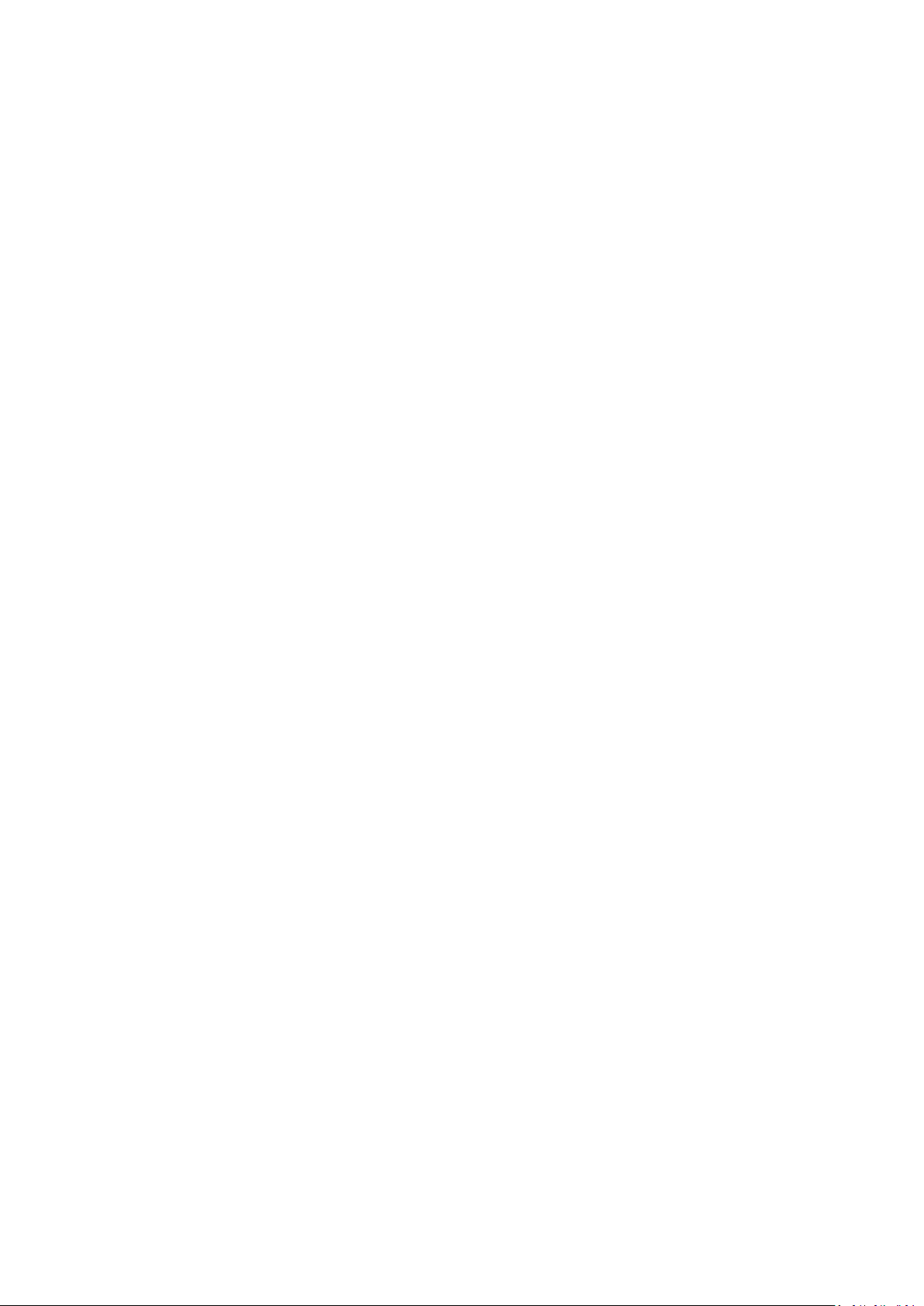
Благодарим за выбор ViewSonic®
Компания ViewSonic® — ведущий мировой поставщик видеотехники. Наша
высокотехнологичная, новаторская и удобная в эксплуатации продукция
превосходит все ожидания потребителей. Мы верим, что продукция
ViewSonic® может изменить мир в лучшую сторону. Без сомнения, изделие
производства ViewSonic® прослужит вам долго.
Еще раз благодарим за выбор ViewSonic®!
2
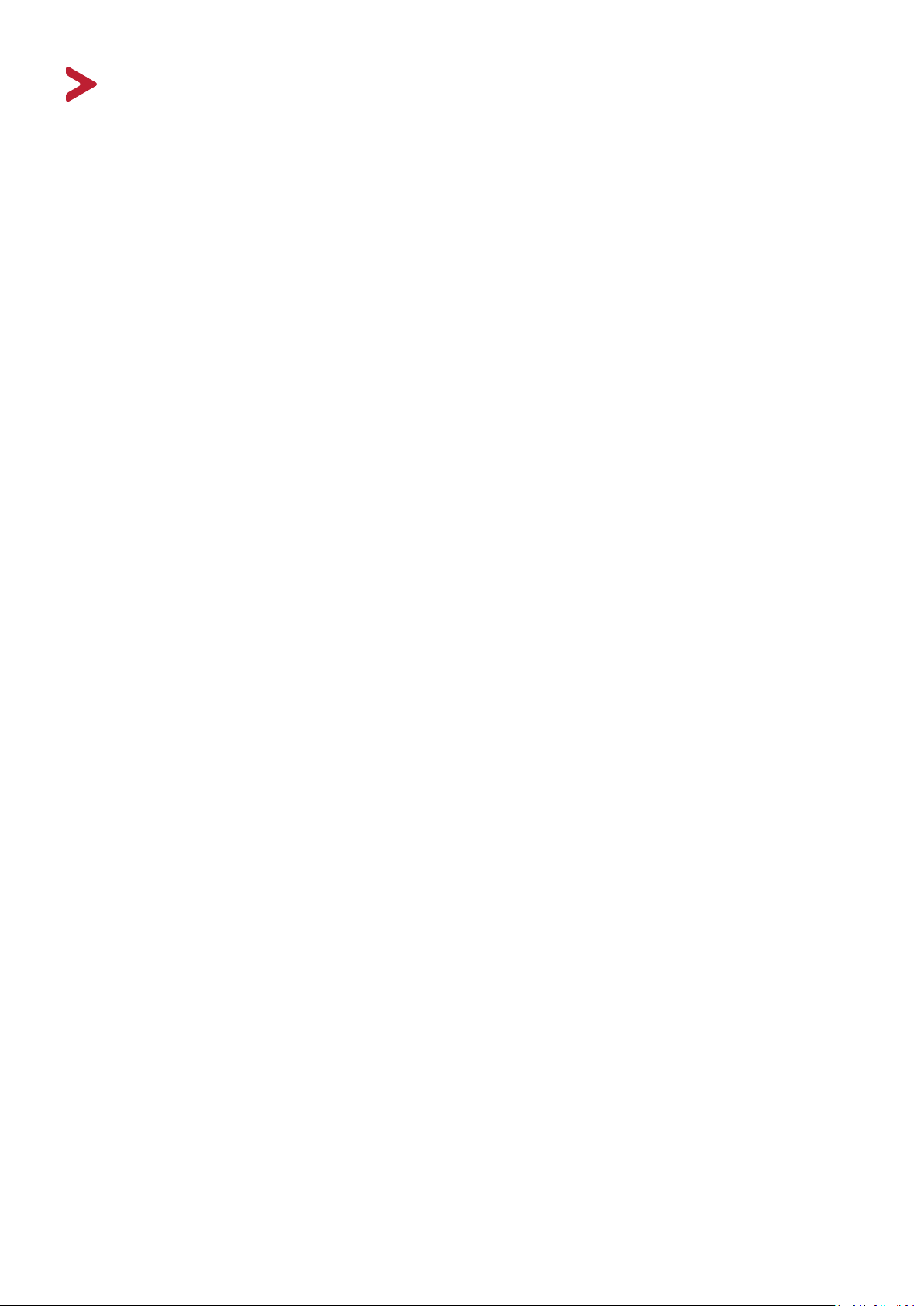
Меры обеспечения безопасности
Перед началом эксплуатации устройства ознакомьтесь со следующими
мерами обеспечения безопасности.
• Храните руководство пользователя в безопасном месте для справки.
• Ознакомьтесь с предупреждениями и выполняйте все инструкции.
• Для надлежащей вентиляции свободное пространство вокруг проектора
должно быть не менее 50 см.
• Устанавливайте проектор в хорошо вентилируемых местах. Не ставьте на
проектор никакие предметы, препятствующие рассеянию тепла.
• Не ставьте проектор на неровную или неустойчивую поверхность. Проектор
может упасть, что может привести к травме или повреждению проектора.
• Не используйте проектор, если его угол наклона составляет больше 10°
влево или вправо либо больше 15° вперед или назад.
• Не смотрите в объектив во время работы проектора. Интенсивный луч света
опасен для зрения.
• При включении лампы проектора обязательно открывайте затвор или
снимайте крышку объектива.
• Во время работы проектора запрещается закрывать проекционный
объектив каким-либо предметами, т. к. это может привести к нагреванию и
деформированию этих предметов или даже стать причиной возгорания.
• В процессе работы лампа проектора сильно нагревается. Перед заменой
лампы необходимо дать проектору остыть в течение приблизительно 45 минут.
• Не используйте лампы с истекшим номинальным сроком службы. При
использовании сверх установленного срока службы лампа в редких случаях
может треснуть.
• Запрещается производить замену лампы и других электронных
компонентов, если вилка шнура питания проектора не вынута из розетки.
• Не пытайтесь разбирать проектор. Детали внутри корпуса находятся под
высоким напряжением, контакт с ними может привести к смертельному
исходу.
• Во время перемещения проектора не допускайте его падения и не ударяйте
его.
• Не ставьте тяжелые предметы на проектор или соединительные кабели.
• Не устанавливайте проектор вертикально на торцовую часть. Это может
вызвать падение проектора может упасть, что может привести к травме или
повреждению проектора.
• Не допускайте воздействия на проектор прямых солнечных лучей и других
постоянных источников тепла. Запрещается устанавливать проектор вблизи
источников тепла, таких как радиаторы, обогреватели, кухонные плиты и
другие устройства (включая усилители), нахождение поблизости от которых
может привести к опасному повышению температуры устройства.
3
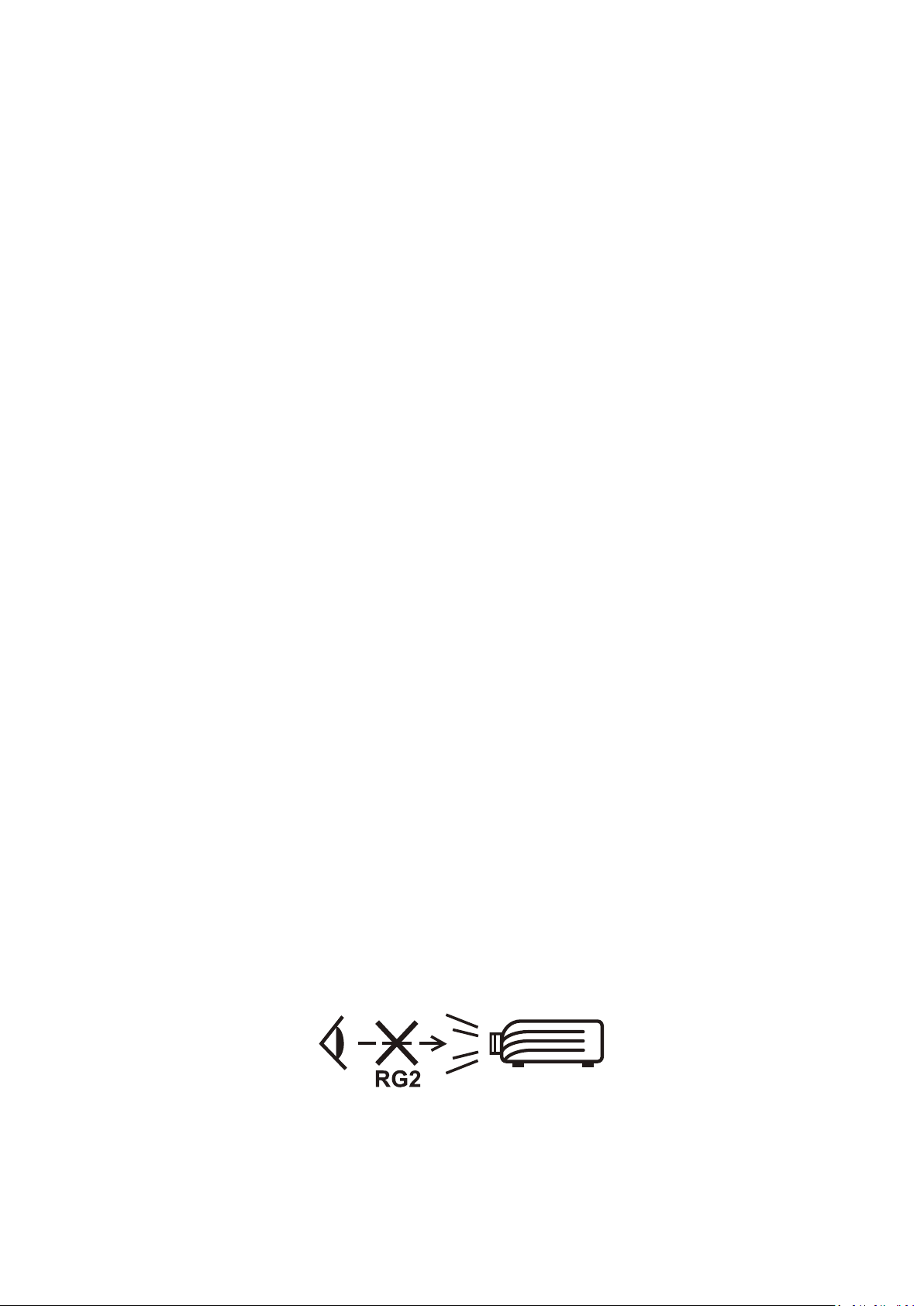
• Не ставьте емкости с жидкостью на проектор или рядом с ним. Попадание
жидкости внутрь корпуса может привести к выходу проектора из строя. При
намокании проектора выньте вилку шнура питания из розетки и обратитесь
в местный сервисный центр для обслуживания проектора.
• Во время работы проектора вы можете почувствовать поток теплого воздуха
со специфическим запахом из вентиляционной решетки проектора. Это
нормальное явление и не является неисправностью.
• Соблюдайте правила техники безопасности при использовании полярной
или заземляющей вилки. Полярная вилка имеет два плоских контакта
разной ширины. Заземляющая вилка имеет два контакта питания и третий
заземляющий контакт. Широкий контакт и третий контакт обеспечивают
безопасность пользователя. Если вилка не подходит к электрической
розетке, приобретите адаптер. Не пытайтесь с усилием вставить вилку в
розетку.
• При подключении к электрической розетке НЕ удаляйте заземляющий
контакт. ЗАПРЕЩАЕТСЯ удалять заземляющие контакты.
• Запрещается наступать на сетевой шнур или сгибать его, особенно возле
вилки и в месте выхода из проектора.
• В некоторых странах напряжение НЕСТАБИЛЬНО. Проектор рассчитан на
безотказную эксплуатацию при напряжении питания переменного тока
от 100 до 240 В, однако сбои питания и скачки напряжения свыше ±10 В
могут привести к выходу проектора из строя. Поэтому при опасности сбоев
питания или скачков напряжения рекомендуется подключать проектор
через стабилизатор напряжения, фильтр для защиты от перенапряжения
или источник бесперебойного питания (ИБП).
• При задымлении, аномальном шуме или сильном запахе сразу же
выключите проектор и обратитесь к продавцу или в компанию ViewSonic®.
Использование проектора в таких условиях представляет опасность.
• Используйте только принадлежности и аксессуары, указанные
производителем.
• Отсоедините штепсель питания от электрической розетки, если проектор не
будет использоваться длительное время.
• Для проведения технического обслуживания обращайтесь к
квалифицированным специалистам.
ВНИМАНИЕ! Данное изделие может являться источником потенциально
опасного оптического излучения. Поскольку устройство является
источником яркого света, не смотрите на его луч (RG2 IEC 624715:2015)
4

Меры обеспечения безопасности:
потолочный монтаж
Перед началом эксплуатации проектора ознакомьтесь со следующими
мерами обеспечения безопасности.
При необходимости монтажа проектора под потолком настоятельно
рекомендуется пользоваться правильно подобранным комплектом для
потолочного монтажа проектора, а также проверять безопасность и
надежность установки.
Использование ненадлежащих комплектов для потолочного монтажа
повышает опасность падения проектора с потолка вследствие неправильного
крепления или применения болтов неподходящего диаметра или длины.
Комплект для потолочного монтажа проектора можно приобрести там же, где
был приобретен проектор.
5

Содержание
Меры обеспечения безопасности ............................. 3
Введение .................................................................... 9
Возможности ....................................................................9
Комплектация ................................................................10
Описание изделия ..............................................................................................11
Проектор .............................................................................................................. 11
Порты подключения ............................................................................................ 12
Пульт ДУ ............................................................................................................... 14
Первоначальная настройка ..................................... 16
Выбор места установки: ориентация проектора ..............................................16
Размеры проецирования ...................................................................................17
Монтаж проектора .............................................................................................18
Подключение устройств .......................................... 19
Подключение к источнику питания ...................................................................19
Подключение к внешним устройствам .............................................................20
Подключение кабелем HDMI ............................................................................. 20
Подключение аудиокабелем ............................................................................. 21
USB и сетевое подключение ............................................................................... 22
Беспроводное дублирование экрана ................................................................ 23
Подключение к сетям .........................................................................................24
Подключение по Wi-Fi ......................................................................................... 24
Настраиваемый SSID ............................................................................................ 26
Подключение к проводной ЛВС ......................................................................... 28
Подключение Bluetooth .....................................................................................29
Bluetooth Speaker (Громкоговоритель Bluetooth) ............................................. 29
Bluetooth Out (Выход Bluetooth)......................................................................... 31
6

Использование проектора ...................................... 32
Запуск проектора ................................................................................................32
Первое включение ..............................................................................................32
Фокусировка изображения ................................................................................. 32
Preferred Language (Предпочтительный язык) .................................................. 33
Ориентация проецирования .............................................................................. 33
Network Settings (Параметры сети) .................................................................... 34
Источник входного сигнала ................................................................................ 34
Выбор источника входного сигнала ..................................................................35
Настройка проецируемого изображения .........................................................36
Настройка высоты и угла проецирования проектора ...................................... 36
Установка необходимого размера изображения ............................................. 36
Тонкая настройка четкости изображения ......................................................... 37
Выключение проектора ......................................................................................38
Источник входного сигнала выбран — древовидная схема экранного меню 39
Управление проектором ......................................... 53
Home Screen (Главный экран) .......................................................................53
Home Screen (Главный экран) — древовидная схема экранного меню .........54
Работа с меню .....................................................................................................60
Управление файлами .......................................................................................... 60
Apps Center (Центр приложений) ....................................................................... 65
Bluetooth .............................................................................................................. 67
Setting (Настройка) .............................................................................................. 68
Screen Mirroring (Дублирование экрана) ........................................................... 84
7
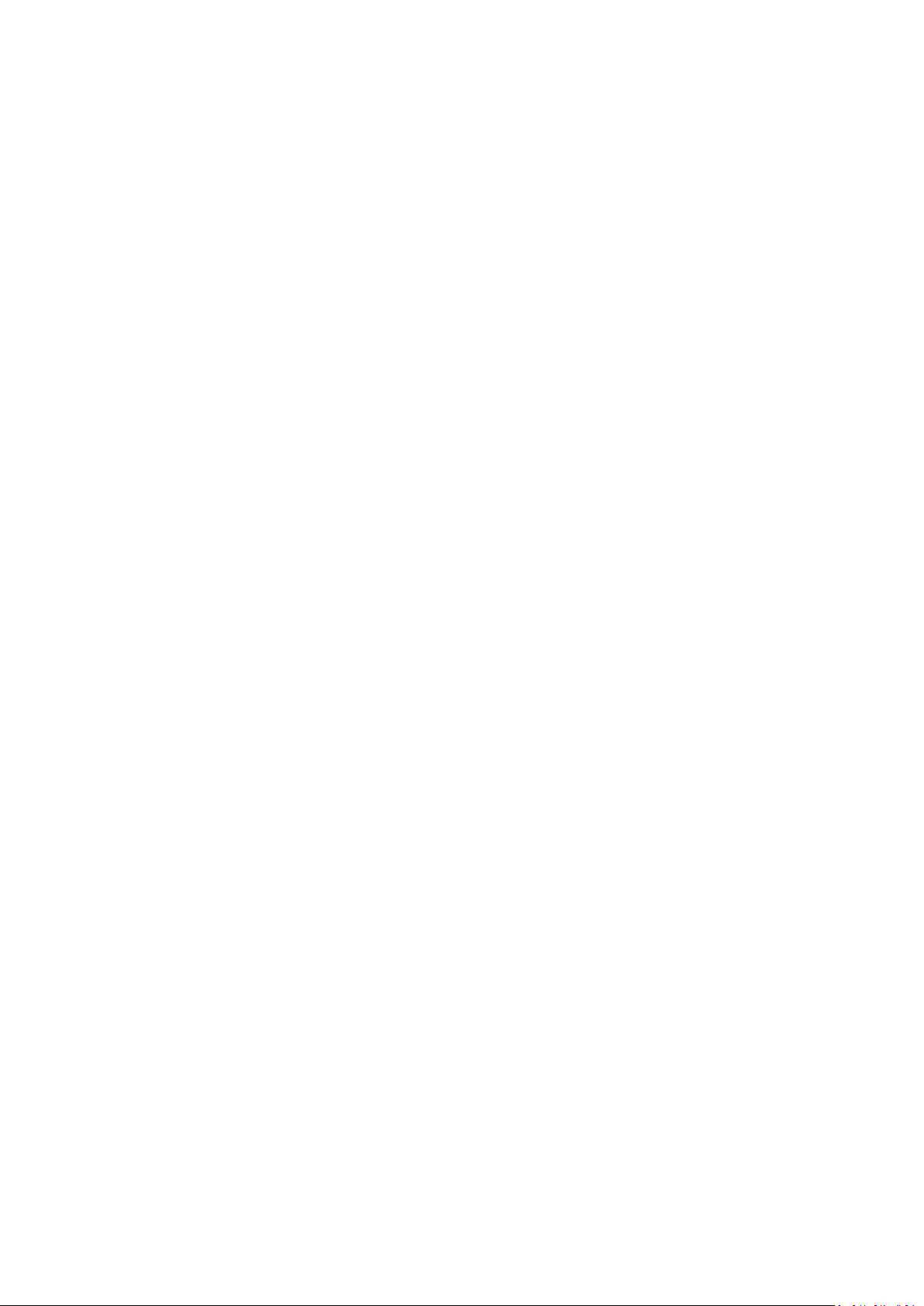
Приложение ............................................................ 87
Технические характеристики .............................................................................87
Таблица синхронизации .....................................................................................89
Синхронизация ПК с HDMI / USB-C ..................................................................... 90
Поддерживаемые режимы синхронизации 3D ................................................ 92
Глоссарий ............................................................................................................93
Поиск и устранение неисправностей ................................................................96
Уход ......................................................................................................................97
Общие меры предосторожности ....................................................................... 97
Чистка объектива ................................................................................................. 97
Очистка корпуса ................................................................................................... 97
Хранение проектора ............................................................................................ 97
Светодиодные индикаторы ................................................................................ 98
Информация о соответствии нормам и
обслуживании ......................................................... 99
Информация о соответствии ..............................................................................99
Cоответствие требованиям ФКС США ................................................................ 99
Заявление о соответствии стандартам Федеральной комиссии по связи США
(FCC) по излучению радиоволн ........................................................................ 100
Уведомление IC ................................................................................................. 100
Код страны ......................................................................................................... 100
Заявление о соответствии требованиям IC к радиационному воздействию 101
Соответствие стандартам ЕС для европейских стран ..................................... 101
Заявление о соответствии стандартам RoHS2 ................................................. 102
Ограничение использования опасных веществ для Индии ........................... 103
Утилизация продукта после окончания срока службы .................................. 103
Сведения об авторских правах ........................................................................104
Ограниченная гарантия ..................................................................................... 106
8
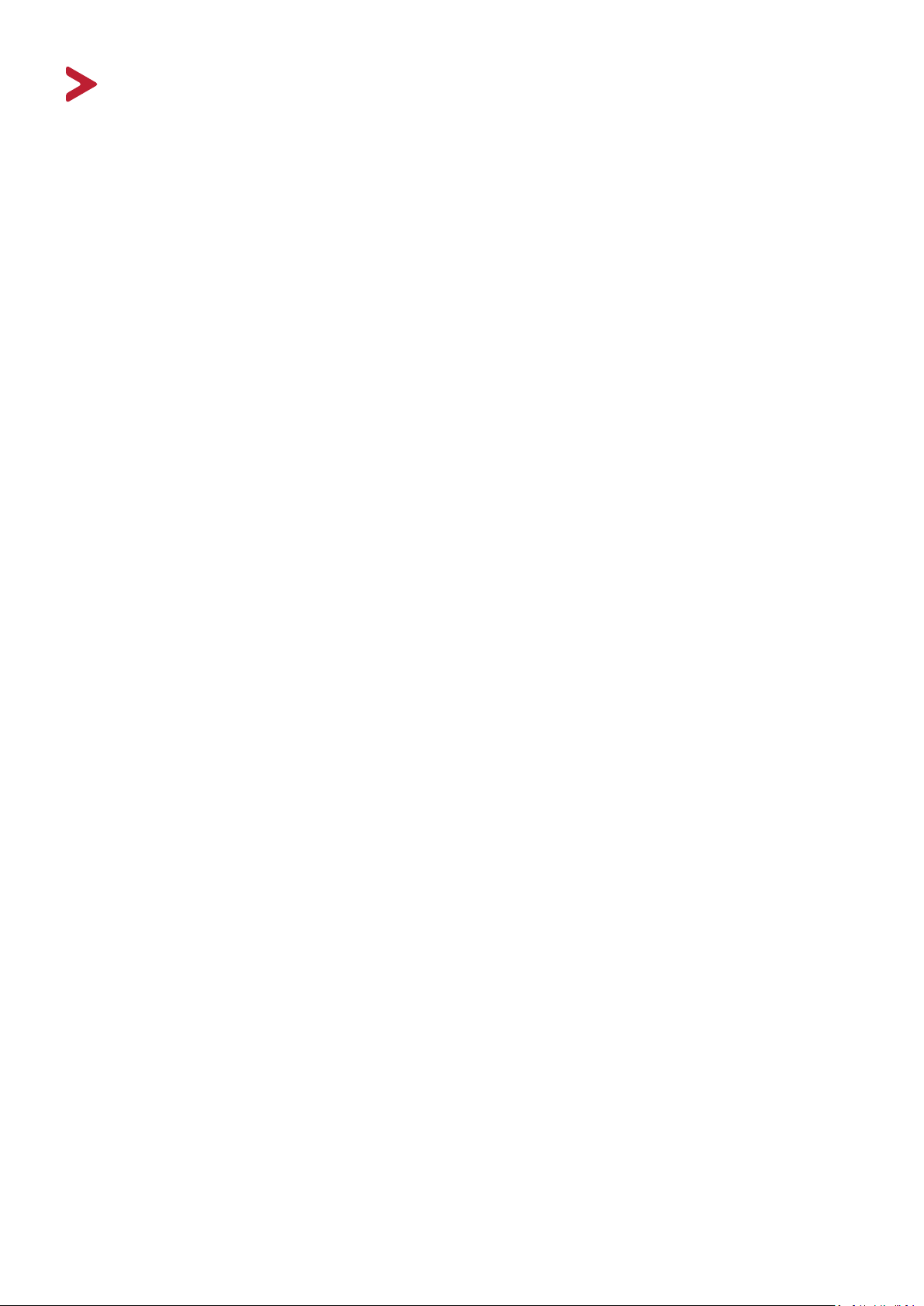
Введение
Сочетание потрясающего разрешения 4K с функцией интеллектуальной
потоковой передачи делает устройство ViewSonic® X1000-4K проектором
для темных помещений. Благодаря ультракороткофокусному объективу
проектор легко устанавливается в домашних условиях. Кроме того, он имеет
несколько портов HDMI и широкие возможности подключения, позволяющие
пользователям транслировать контент своих избранных поставщиков.
Возможности
• Ультракороткофокусные объективы — это идеальное решение для
домашних проекторов. Проецируйте изображение на экран диагональю 100
дюймов с расстояния 0,379 м (Ввод/вывод на обратной стороне к стене).
• Встроенное хранилище емкостью 16 Гб (для пользователя доступно не
более 12 Гб).
• Различные цветовые режимы для разных целей проецирования.
• Экранные меню на нескольких языках.
9
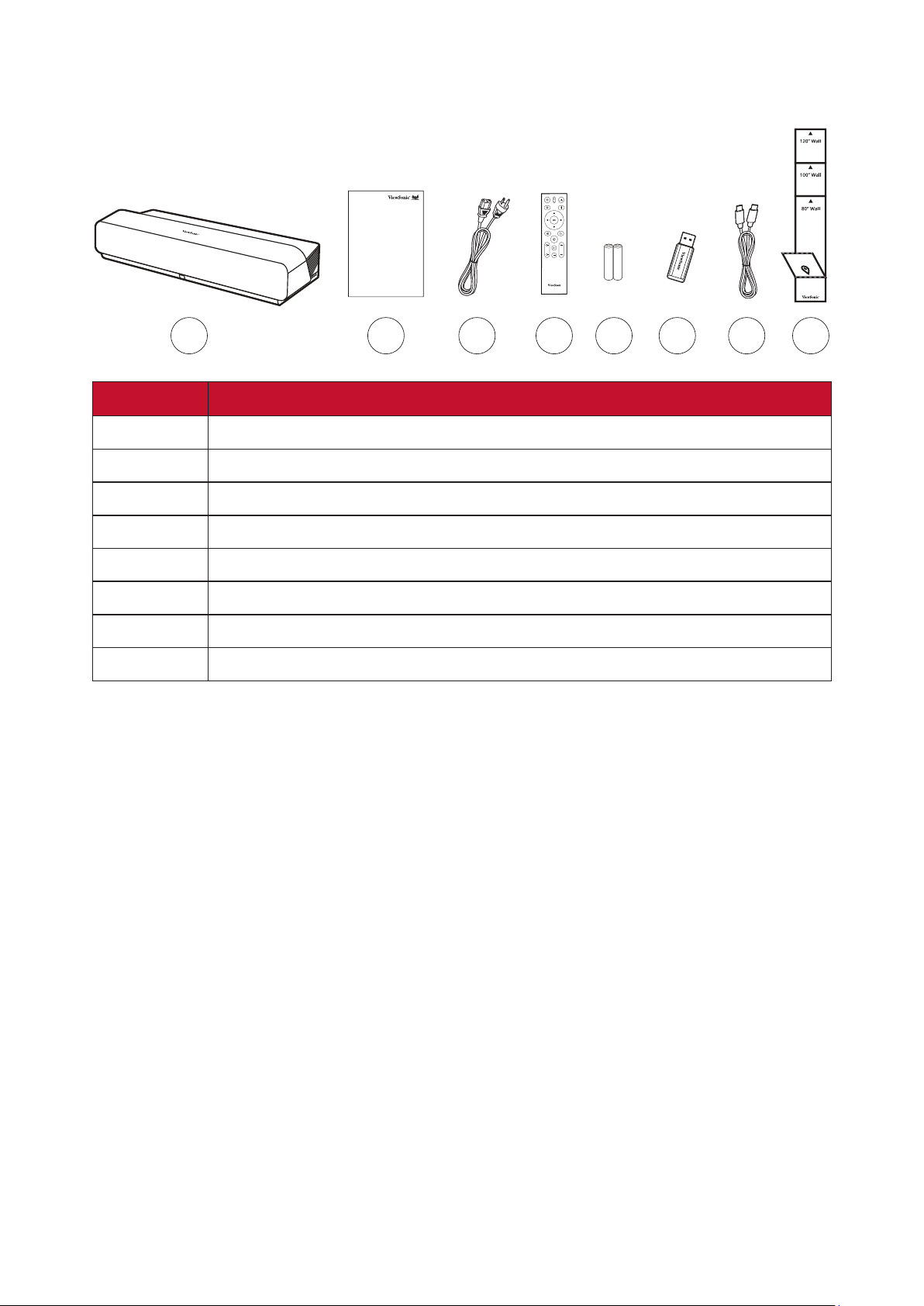
Комплектация
X series
Smart LED Soundbar Projector
Snabbstartsguide
Quick Start Guide
Vodič za brzo pokretanje
⺩廝⩇垃媲㓌
краткое руководство
⺩廝‣搾㇅∕
по началу работы
ڀխݡɹࢄғ
Ghid de pornire rapidă
クイックスタートガイド
Első lépések
Guide de démarrage rapide
Οδηγόσ γρήγορησ εκκίνησησ
Schnellstarthandbuch
Pika-aloitusopas
Guía de inicio rápido
Úvodní příručka
Guida introduttiva
Vodič za brzi početak
Guia de Início Rápido
Ръководство за бърз старт
Príručka so stručným návodom
Aan de slag
Vodnik za hitri začetek
Panduan Mulai Cepat
Przewodnik Szybki start
Hướng dẫn Khởi động Nhanh
короткий посібник користувача
คู่มือเริ่มต้นฉบับย่อ
Hızlı Başlangıç Kılavuzu
ﻊرﺳﻟا ءدﺑﻟا لﻟد
1
2
3
4
5
6
7
Пункт Описание
[1] Проектор X1000-4K
[2] Краткое руководство
[3] Сетевой шнур
[4] Пульт ДУ
[5] Батарейки
[6] Модуль Wi-Fi
[7] Кабель USB-C
[8] Карта расстояний
ПРИМЕЧАНИЕ. В зависимости от страны в комплект поставки могут
входить различные типы кабелей питания и пульта ДУ. Для
8
получения дополнительной информации обратитесь к
местному поставщику оборудования.
10
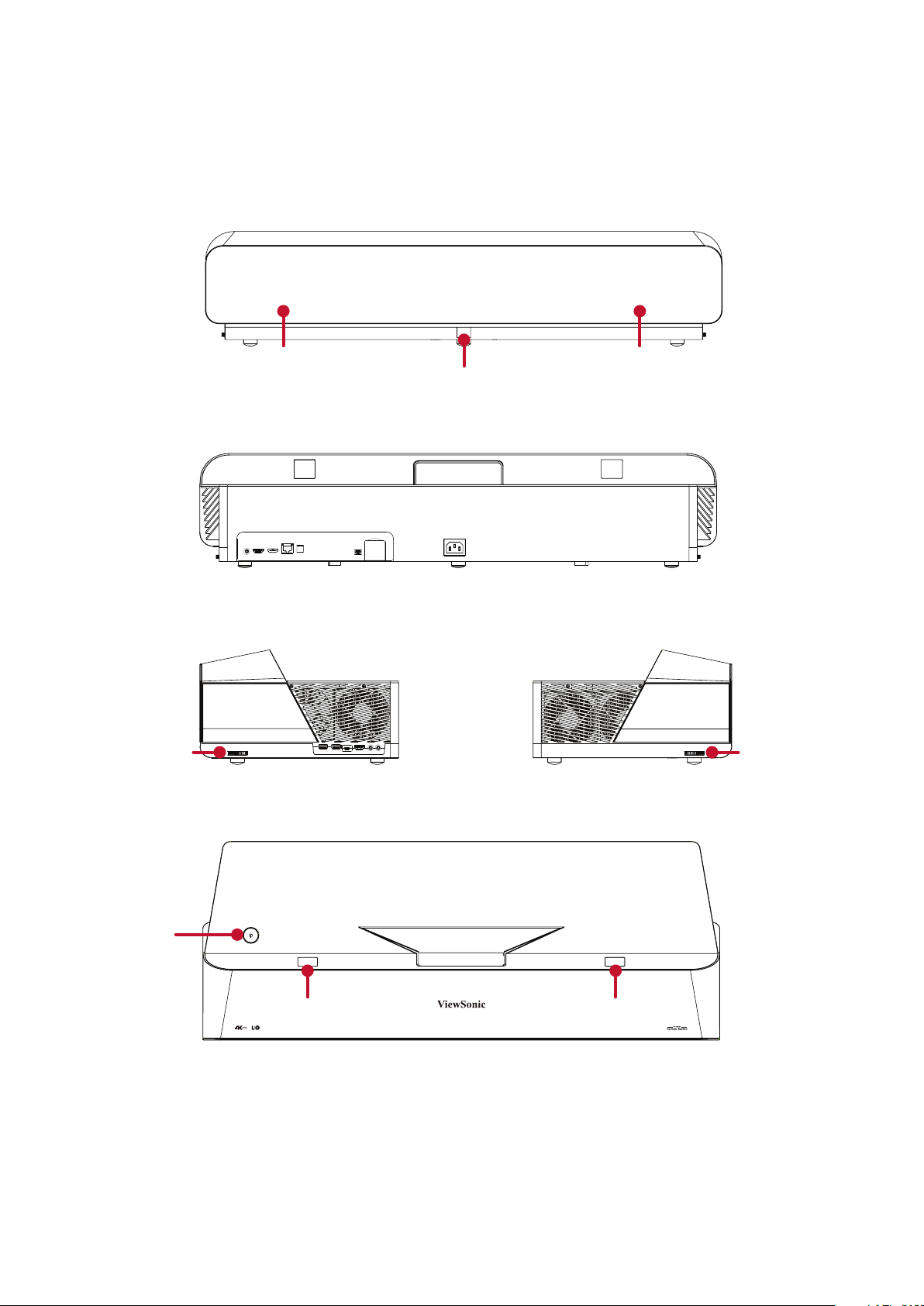
Описание изделия
USB 1 (3.0)
5V/2A
USB 2 (2.0)
5V/1.5A USB C
HDMI 1
HDCP 2.2
AUDIO
OUT
AUDIO
IN
Проектор
Лицевая панель
Динамик Динамик
Задняя панель
LAN S/PDIF SERVICEHDMI 3
HDMI 2
SUBWOOFER OUT
HDCP 2.2
AUDIO OUT
HDCP 2.2
ИК-датчик
WiFi DONGLE
По бокам
Регулировочная
ножка
Вид сверху
Кнопка
питания
USB 1 (3.0)
USB 2 (2.0)
HDMI 1
AUDIO
5V/1.5A USB C
AUDIO
HDCP 2.2
OUT
IN
Регулировочная
5V/2A
ножка
Сенсор Eye
Protection
(Защита глаз)
Сенсор Eye
Protection
(Защита глаз)
11
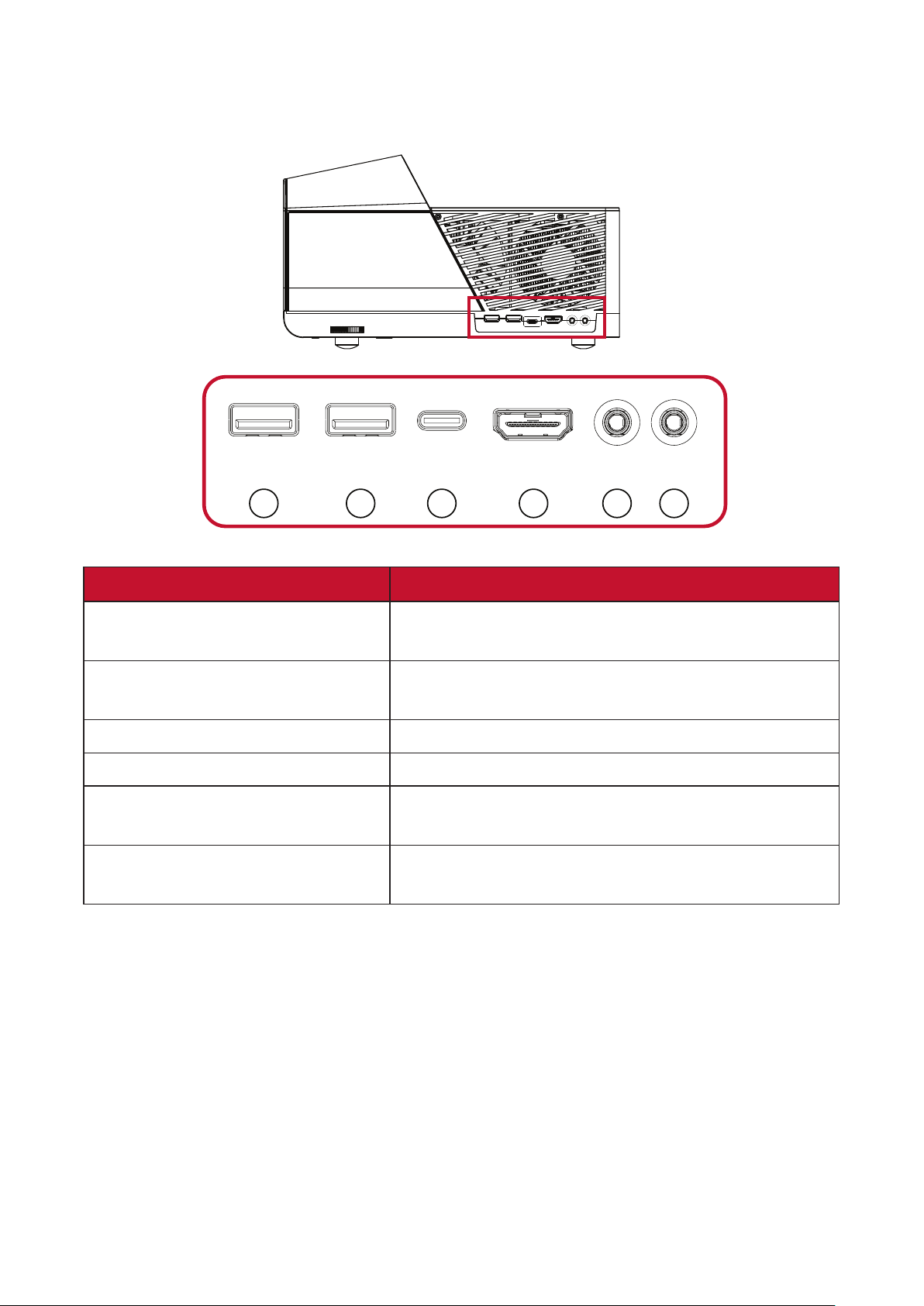
Порты подключения
SUBWOOFER OUT
AUDIO OUT
78 91011121314
Ввод/вывод сбоку
USB 1 (3.0)
5V/2A
USB 2 (2.0)
5V/1.5A USB C
HDMI 1
HDCP 2.2
AUDIO
AUDIO
OUT
IN
USB 1 (3.0)
5V/2A
USB 2 (2.0)
5V/1.5A
USB C
HDMI 1
HDCP 2.2
AUDIO
OUT
AUDIO
IN
123456
Порт Описание
[1]
USB (выход 5 В / 2 А)
[2]
USB (выход 5 В / 1,5 А)
[3] USB-C Порт USB Type-C
[4] HDMI 1² Порт HDMI³
[5] AUDIO OUT (Аудиовыход)
(разъем 3,5 мм)
[6] AUDIO IN (Аудиовход)
(3,5-мм разъем)
Порт USB 3.0 Type-A (устройство чтения USB —
FAT32/NTFS¹)
Порт USB 2.0 Type-A (устройство чтения USB —
FAT32/NTFS¹)
Выходное гнездо аудиосигнала
Гнездо входного звукового сигнала
¹ Устройство чтения USB поддерживает формат FAT32/NTFS. Подробную информацию см. стр. 64.
² Поддерживает HDCP 2.0 / HDMI 2.2.
³ Пользователям iPhone/iPad придется приобрести дополнительный адаптер. Во избежание проблем с
совместимостью используйте принадлежности, одобренные Apple.
12

Тыловые порты ввода-вывода
USB 1 (3.0)
5V/2A
USB 2 (2.0)
5V/1.5A USB C
HDMI 1
HDCP 2.2
AUDIO
OUT
AUDIO
IN
31
WiFi DONGLE
LAN S/PDIF SERVICEHDMI 3
HDMI 2
SUBWOOFER OUT
HDCP 2.2
AUDIO OUT
HDCP 2.2
WiFi DONGLE
SUBWOOFER OUT
AUDIO OUT
HDMI 2
HDCP 2.2
78 91011121
HDMI 3
HDCP 2.2
LAN S/PDIF SERVICE
4
Порт Описание
[7] AUDIO OUT (АУДИОВЫХОД) /
SUBWOOFER OUT (ВЫХОД
САБВУФЕРА) (3,5-мм разъем)
[8]
[9]
HDMI 2¹ Порт HDMI²
HDMI 3¹ Порт HDMI²
[10] LAN Порт RJ45 ЛВС
[11] S/PDIF Выходное гнездо сигнала S/PDIF
[12] Обслуживание Для обновлений микропрограммы
[13]
USB 2.0 для аппаратного маршрутизатора
Модуль Wi-Fi
Выходное гнездо аудиосигнала
Wi-Fi
[14] ВХОД ПИТАНИЯ
Гнездо подачи переменного тока
ПЕРЕМЕННОГО ТОКА
¹ Поддерживает HDCP 2.0/HDMI 2.2.
² Пользователям iPhone/iPad придется приобрести дополнительный адаптер. Во избежание проблем с
совместимостью используйте принадлежности, одобренные Apple.
13
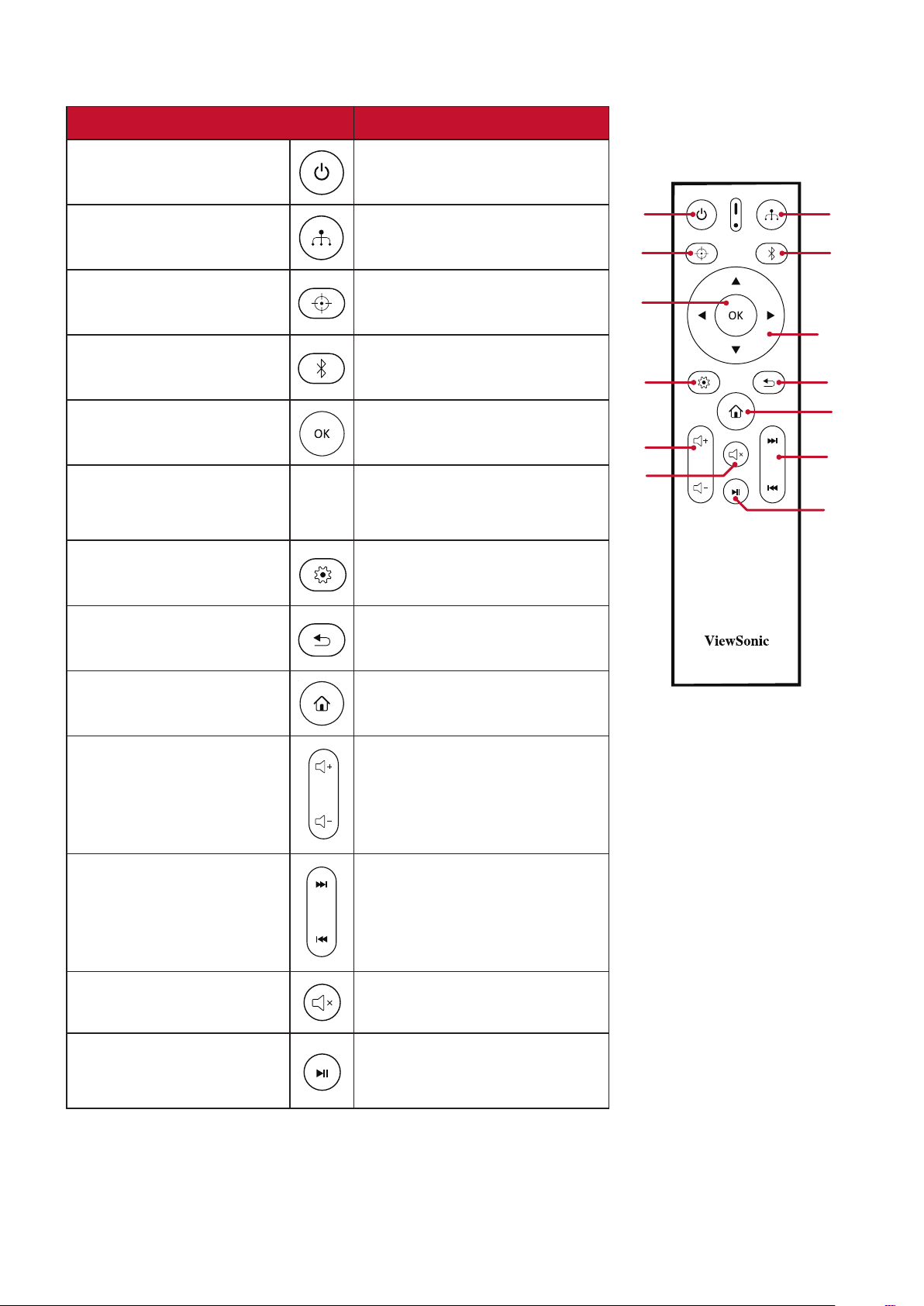
Пульт ДУ
Кнопка Описание
[1] Питание
[2] Источник
[3] Фокус
[4] Bluetooth Запуск поиска Bluetooth.
[5] OK Подтверждение выбора.
[6]
[7] Настройка
Вверх/Вниз/
Влево/Вправо
pq
tu
Включение и выключение
проектора.
Отображение панели выбора
источника входного сигнала.
Автоматически настраивает
фокус изображения.
Навигация и выбор
необходимых пунктов меню,
выполнение настроек.
Отображение меню Seng
(Настройки).
1
3
5
7
10
12
2
4
6
8
9
11
13
[8] Кнопка «Возврат»
[9] Главный Доступ к Главному экрану.
[10] Громкость
[11]
[12] Приглушение
[13]
Следующий/
Предыдущий
Воспроизведение/
пауза
Возврат к предыдущему
экрану.
Увеличение/уменьшение
громкости.
Перемещение к
следующему/предыдущему
экрану.
Отключение звука /
включение звука
Воспроизвести/
приостановить
воспроизведение.
14

Пульт ДУ — Диапазон приемника
Для обеспечения надлежащей работы пульта
ДУ выполните следующее:
1. Держите пульт ДУ перпендикулярно ИКдатчику(-ам) проектора под углом не более
30°.
Approx. 30°
2. Расстояние между пультом ДУ и датчиком
(-ами) не должно превышать 8 м.
ПРИМЕЧАНИЕ. Расположение ИК-датчика
(-ов) приведено на рисунке.
Пульт ДУ: замена батареек
1. Снимите крышка отсека для батареек на нижней части пульта ДУ, нажав
накладку и подав крышку поперек.
2. Извлеките старые батарейки (если необходимо) и вставьте две батарейки
AАА.
ПРИМЕЧАНИЕ. Соблюдайте указанную полярность батареек.
3. Установите крышку отсека для батареек, выровняв ее с основанием и подав
ее на место.
ПРИМЕЧАНИЕ.
• Не оставляйте пульт ДУ и батарейки в очень жарком или влажном
месте.
• Для замены используйте только аналогичные или рекомендованные
производителем батарейки.
• В случае протечки батареек или если пульт ДУ не будет использоваться
в течение длительного времени, извлеките батарейки, чтобы не
допустить повреждения пульта ДУ.
• Утилизируйте использованные батарейки согласно указаниям
производителя и местным экологическим нормативам.
15

Первоначальная настройка
В этом разделе приведены подробные инструкции по первоначальной
наладке проектора.
Выбор места установки: ориентация проектора
Решение о месте установки принимается на основе личных предпочтений и
планировки помещения. Необходимо учитывать следующее:
• размер и положение экрана,
• расположение соответствующей сетевой розетки,
• расположение и расстояние между проектором и другим оборудованием.
Проектор предназначен для установки в одном из следующих положений:
Местоположение
Спереди на столе
Проектор располагают
вблизи пола перед
экраном.
Спереди на потолке
Проектор подвешивают в
перевернутом положении
под потолком перед
экраном.
Сзади на столе¹
Проектор располагают
вблизи пола позади экрана.
Сзади на потолке¹
Проектор подвешивают в
перевернутом положении
под потолком позади
экрана.
¹ Необходим экран для проецирования сзади.
16
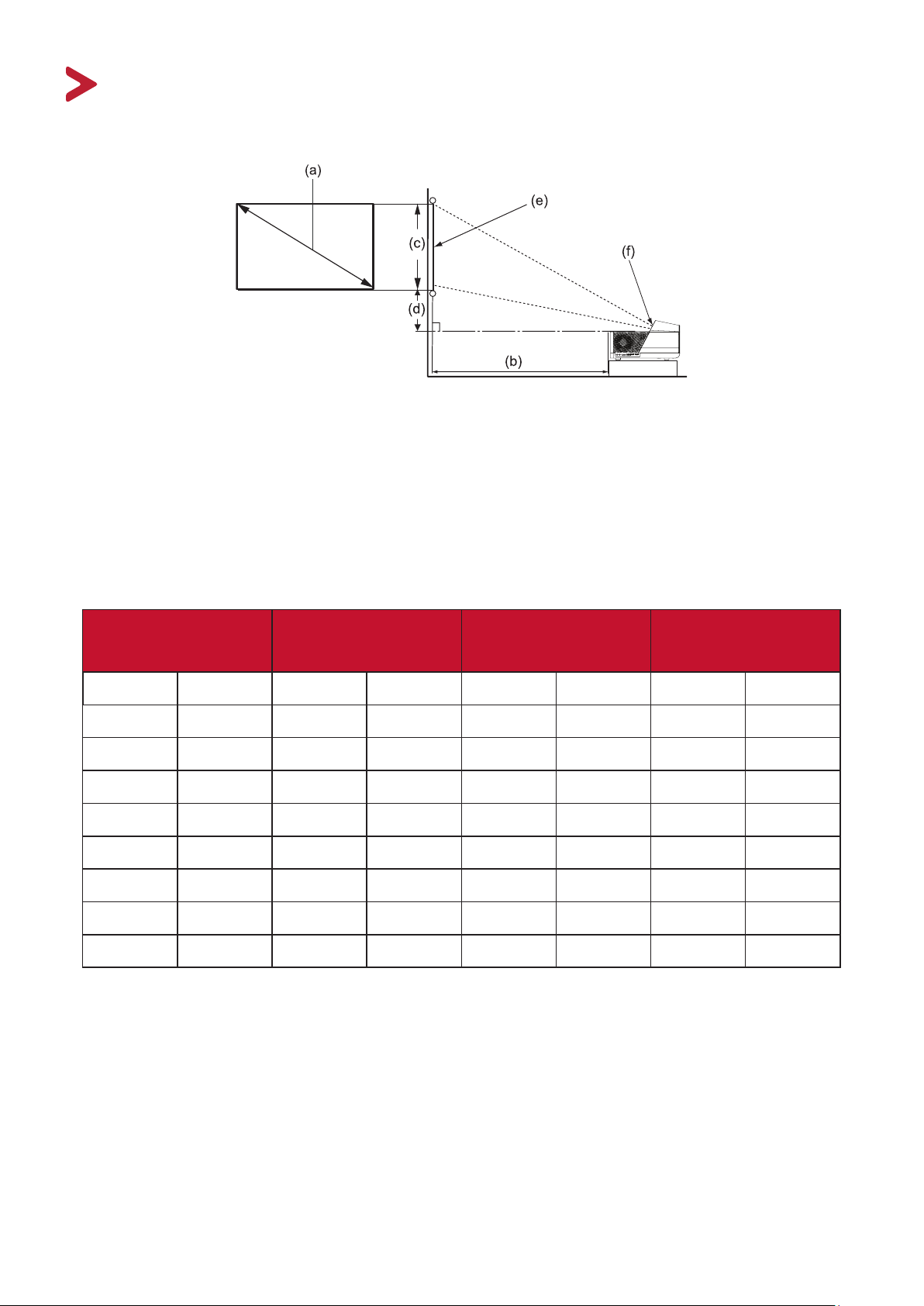
Размеры проецирования
• Изображение 16:9 на экране 16:9
ПРИМЕЧАНИЕ.
• (e) = Экран
(f) = Центр объектива
• Расстояние от центра объектива до тыловой части проектора
составляет 17,35 см (6,83 дюйма).
Изображение 16:9 на экране 16:9
(а) Размер
экрана
дюйм
60 1524 6,26 159 29,42 747 2,94 75
70 1778 8,41 214 34,32 872 3,43 87
80 2032 10,59 269 39,22 996 3,92 100
90 2286 12,78 325 44,12 1121 4,41 112
100 2540 14,92 379 49,03 1245 4,9 125
120 3048 19,33 491 58,83 1494 5,88 149
130 3302 21,48 546 64,73 1619 6,37 162
150 3810 25,85 657 73,54 1868 7,35 187
мм
(b) Расстояние
проецирования
дюйм
ПРИМЕЧАНИЕ.
мм
(с) Высота
изображения
дюйм
мм
(d) Вертикальное
смещение
дюйм
мм
• Эти значения представлены для справки. Точные размеры указываются
в документации к каждой модели проектора.
• Подробную информацию о настройке необходимых размеров
изображения смотрите на стр. 36.
ВНИМАНИЕ! Необходимо обеспечить по меньшей мере 50 см (20 дюймов)
свободного пространства вокруг проектора для надлежащей
вентиляции и предотвращения перегревания устройства.
17
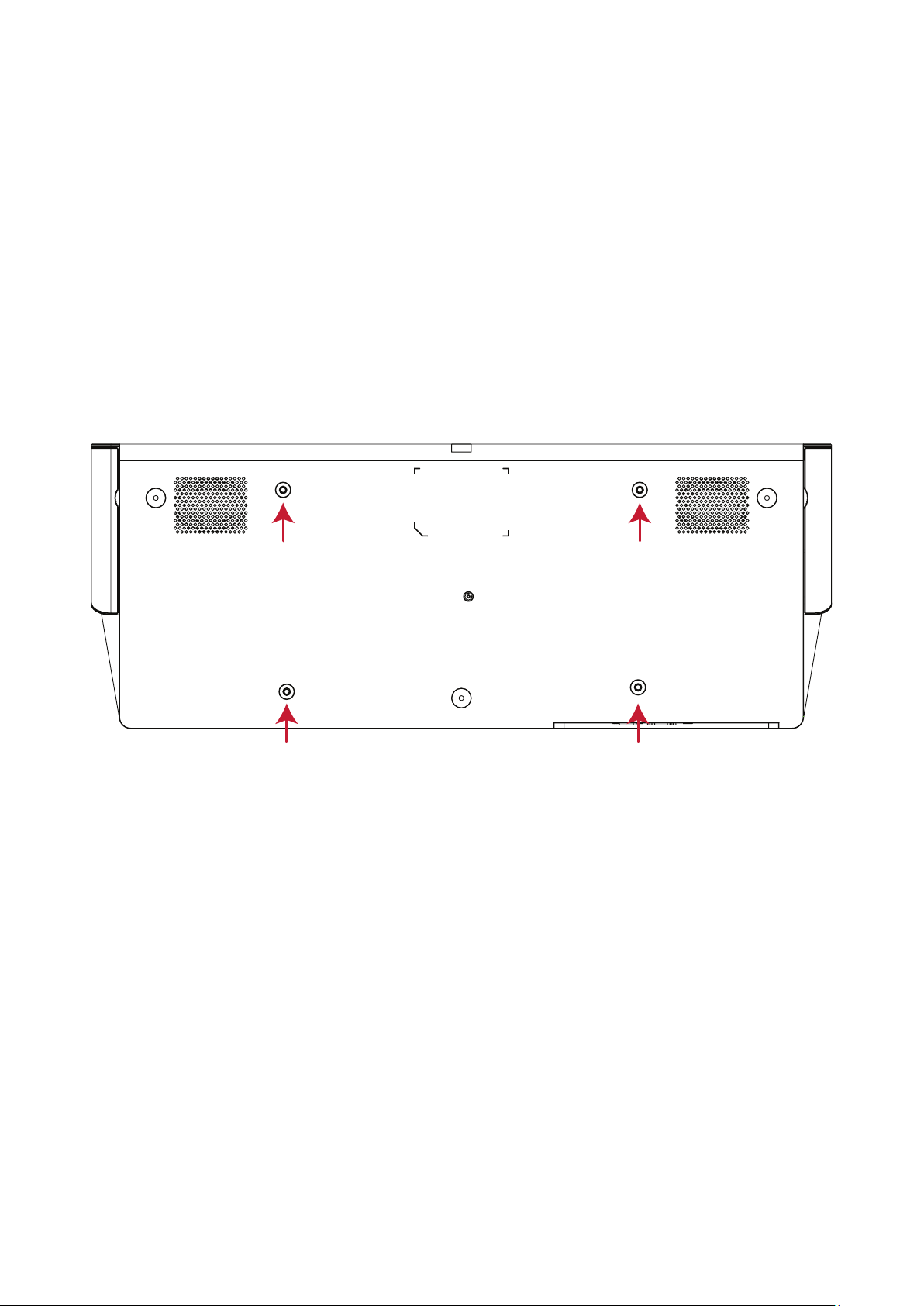
Монтаж проектора
ПРИМЕЧАНИЕ. При покупке крепления другого производителя используйте
винты правильного размера. Размеры винтов могут
изменяться в зависимости от толщины установочной
пластины.
1. Для обеспечения наиболее безопасной установки используйте настенное
или потолочное крепление ViewSonic®.
2. Убедитесь, что винты, используемые для фиксации крепления к проектору,
соответствуют следующим требованиям:
• Тип винта: M6 x 10
• Максимальная длина винта: 10 mm
ВНИМАНИЕ!
• Не устанавливайте проектор вблизи источника тепла или
кондиционера.
• Между потолком и нижней частью проектора должно быть расстояние
не менее 10 см.
18
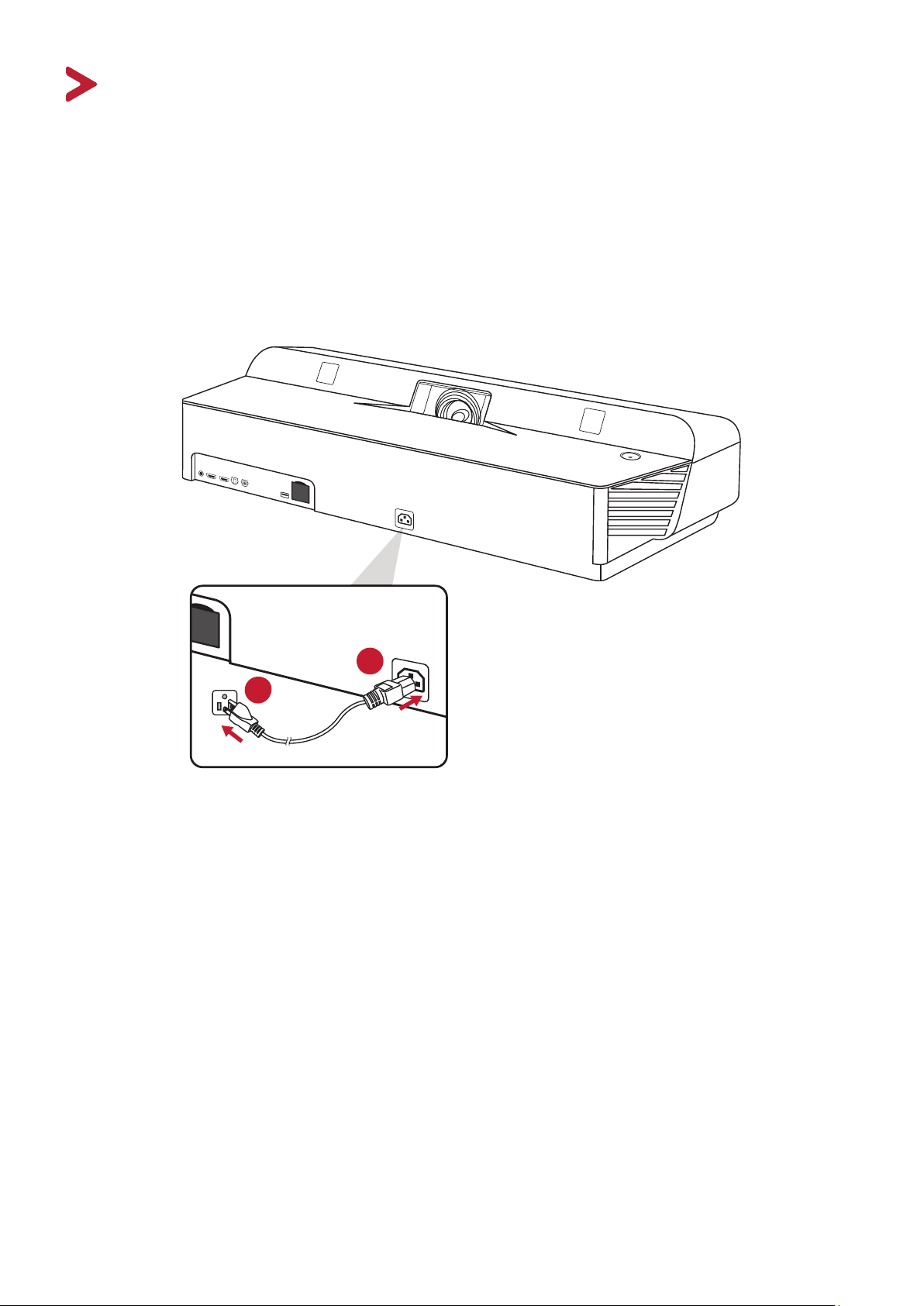
Подключение устройств
В данном разделе описан порядок подключения проектора к другим
устройствам.
Подключение к источнику питания
1. Подключите шнур питания к разъему питания переменного тока на задней
панели проектора.
2. Подключите вилку шнура питания к электрической розетке.
1
2
ПРИМЕЧАНИЕ. При установке проектора вмонтируйте в жесткую разводку
легко доступное устройство отключения или подключите
вилку шнура питания к легко доступной розетке рядом с
проектором. Если во время работы проектора возникнет
неисправность, используйте устройство отключения для
отключения питания или извлеките вилку шнура питания.
19
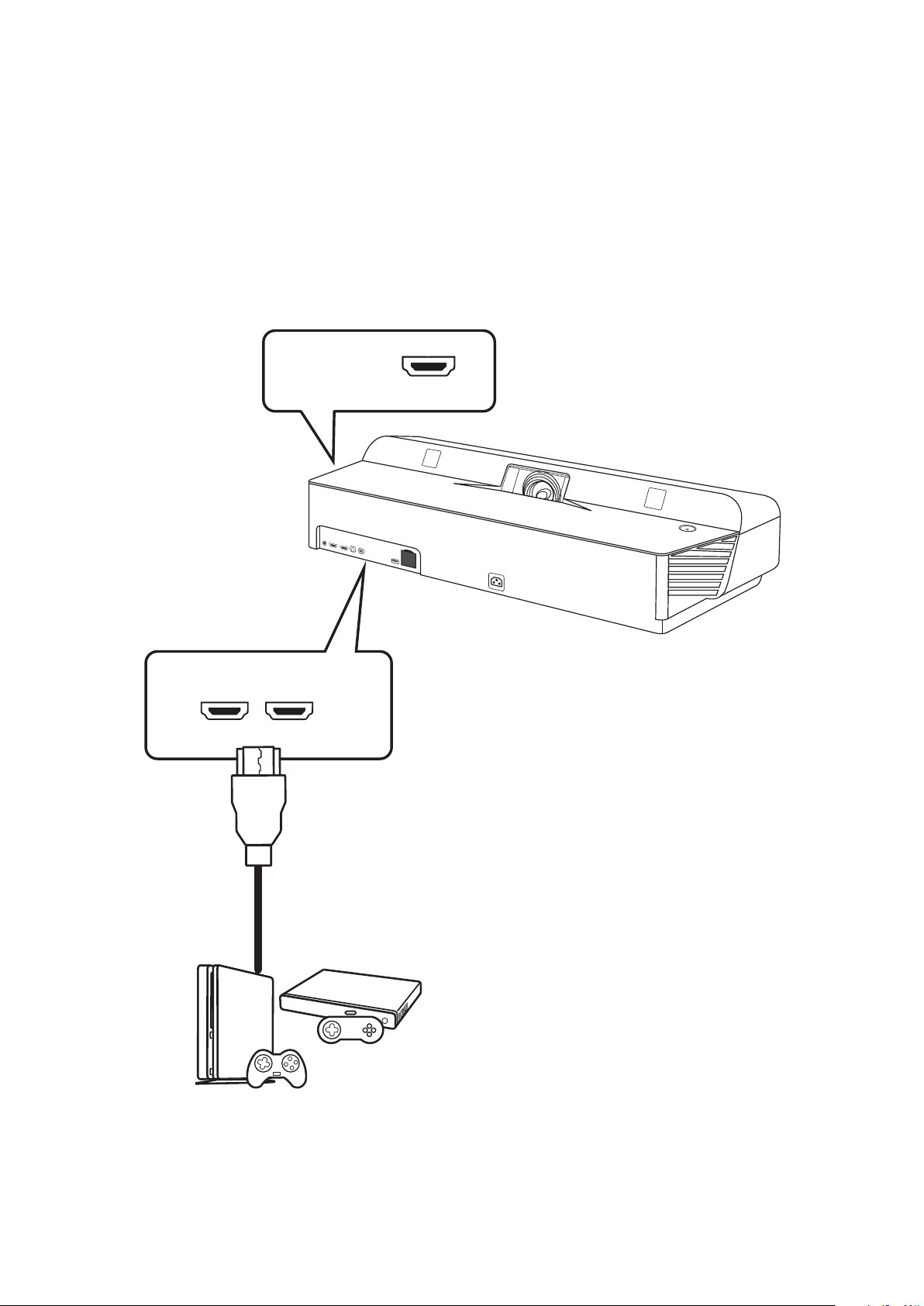
Подключение к внешним устройствам
Подключение кабелем HDMI
Подключите один конец кабеля HDMI к порту HDMI видеоустройства.
Затем подключите другой конец кабеля к порту HDMI 1/2/3 (каждый порт
поддерживает HDCP 2.0 / HDMI 2.2) проектора.
ПРИМЕЧАНИЕ. Пользователям iPhone/iPad необходимо использовать
дополнительный адаптер.
HDMI 1
HDCP 2.2
HDMI 2
HDCP 2.2
HDMI 3
HDCP 2.2
20

Подключение аудиокабелем
Пользователи могут подключаться к различным внешним устройствам
передачи звука через порты Audio Out (Аудиовыход), Audio In (Аудиовход),
Subwoofer Out (Выход сабвуфера)и S/PDIF.
• Для проигрывания музыки через Audio In (Аудиовход): выберите Bluetooth
> Bluetooth Speaker (Динамик с поддержкой Bluetooth)
• Для использования Subwoofer Out (Выход сабвуфера): выберите Sengs
(Настройки) > Advanced Seng (Расширенные настройки) > harman/kardon
> Internal Speaker (Внутренний динамик) > Enable (Подключить)
• Для проигрывания музыки через Subwoofer Out (Выход сабвуфера):
выберите Sengs (Настройки) > Advanced Seng (Расширенные
настройки) > harman/kardon > Internal Speaker (Внутренний динамик) >
Disable(Отключить)
SUBWOOFER OUT
AUDIO OUT
S/PDIF
AUDIO
OUT
AUDIO
IN
ПРИМЕЧАНИЕ. Аудиовход Audio In доступен только для входа Bluetooth.
21
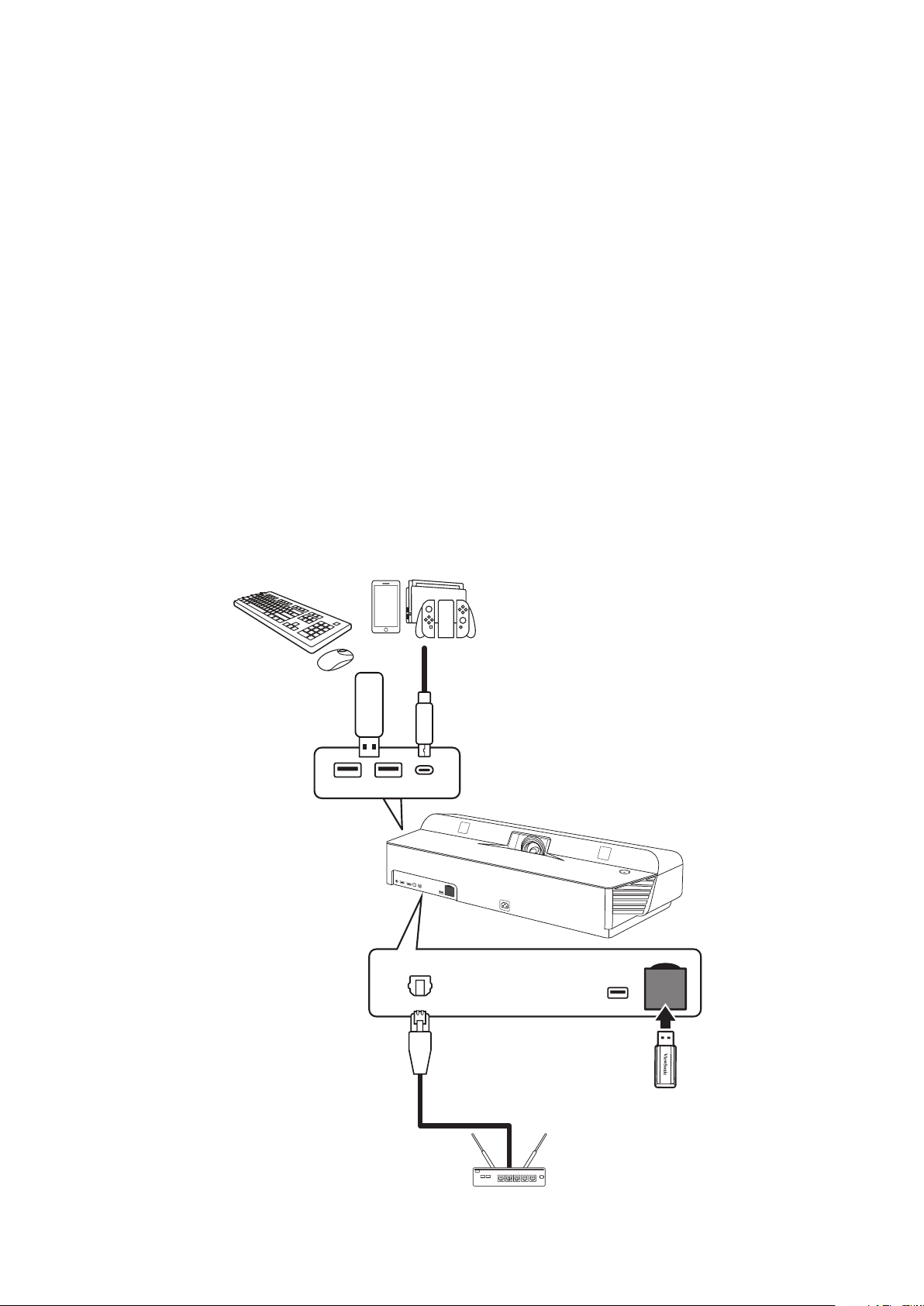
USB и сетевое подключение
Как и любой ПК, можно легко подключить различные USB-устройства, ключи и
другие сетевые устройства.
Подключение по USB-C
Подключите один конец кабеля USB Type-C к порту USB-C вашего устройства.
Затем подключите другой конец кабеля к порту USB-C проектора.
ПРИМЕЧАНИЕ. Убедитесь, что ваше устройство USB Type-C поддерживает
передачу видеоизображения.
Соединение USB Type-A
К порту USB Type-A проектора можно подключить клавиатуру, мышь,
донглы, накопители и т. д. Чтобы узнать больше об управлении данными на
накопителе (например, USB-флеш, содержимое) см. стр. 60.
Подключение к сети
Подключите сетевой кабель к порту LAN или вставьте донгл Wi-Fi для
беспроводного соединения.
USB 1 (3.0)
USB 2 (2.0)
5V/1.5A
USB C
WiFi DONGLE
5V/2A
LAN
SERVICE
22
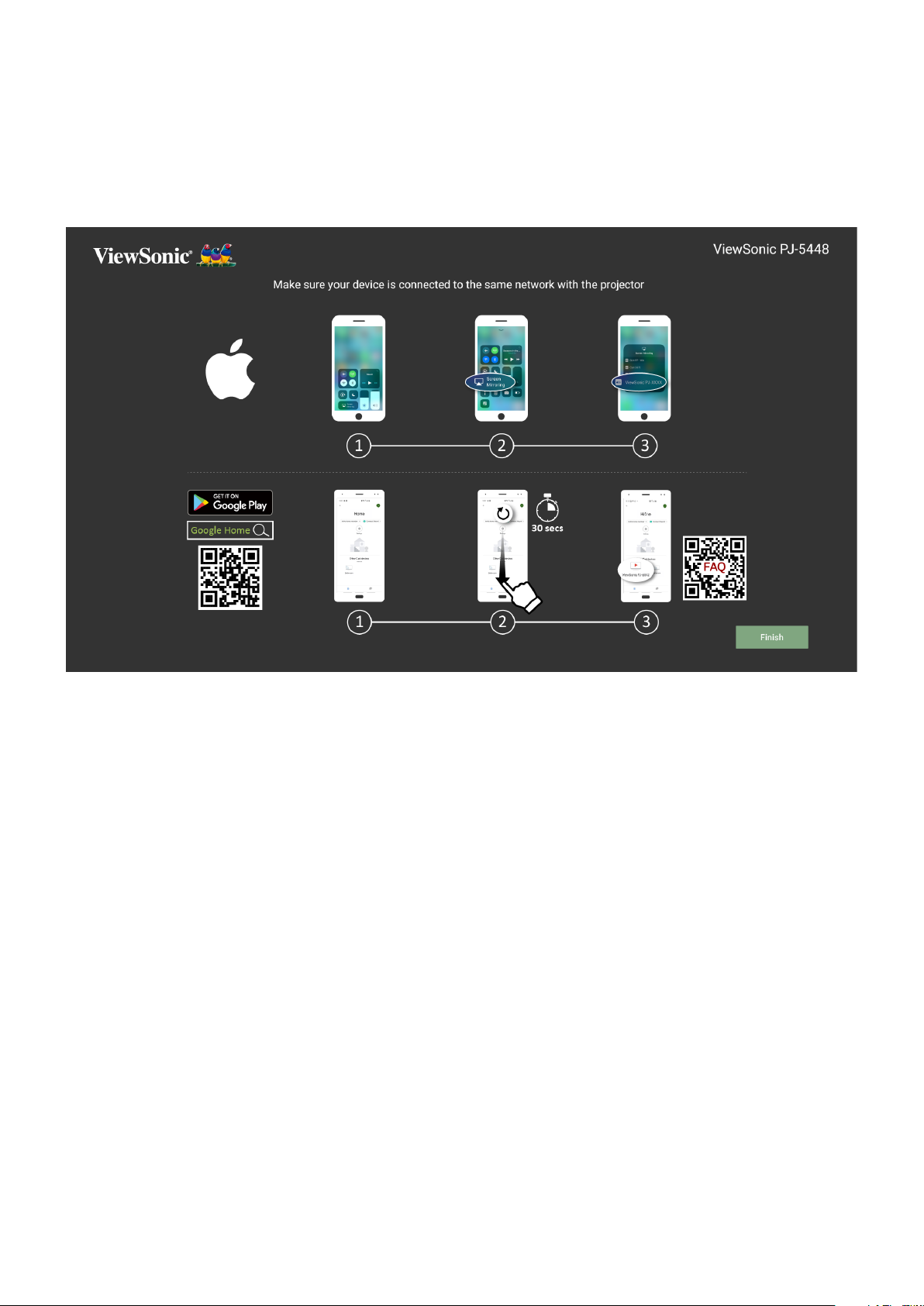
Беспроводное дублирование экрана
Функция дублирования экрана использует подключение Wi-Fi 5 ГГц для
дублирования экрана на персональные устройства пользователей.
ПРИМЕЧАНИЕ. Убедитесь, что устройство подключено к одной сети с
проектором.
В iOS:
1. Перейдите к раскрывающемуся меню управления.
2. Нажмите значок дублирования экрана.
3. Выберите ViewSonic PJ-XXXX.
В Android:
1. Загрузите, установите и откройте приложение Google Home.
2. Проведите пальцем для обновления приложения и подождите 30 секунд.
3. При отображении "ViewSonic PJ-XXXX" выберите его.
ПРИМЕЧАНИЕ. Некоторые устройства Android поддерживают прямую
"передачу". Если ваше устройство входит в их число,
перейдите к функции Casng (Передача) и выберите
"ViewSonic PJ-XXX" из списка доступных устройств. Также
можно считать QR-код "Вопросы и ответы" и следовать
инструкциям по выполнению прямой передачи данных с
устройства Android.
23
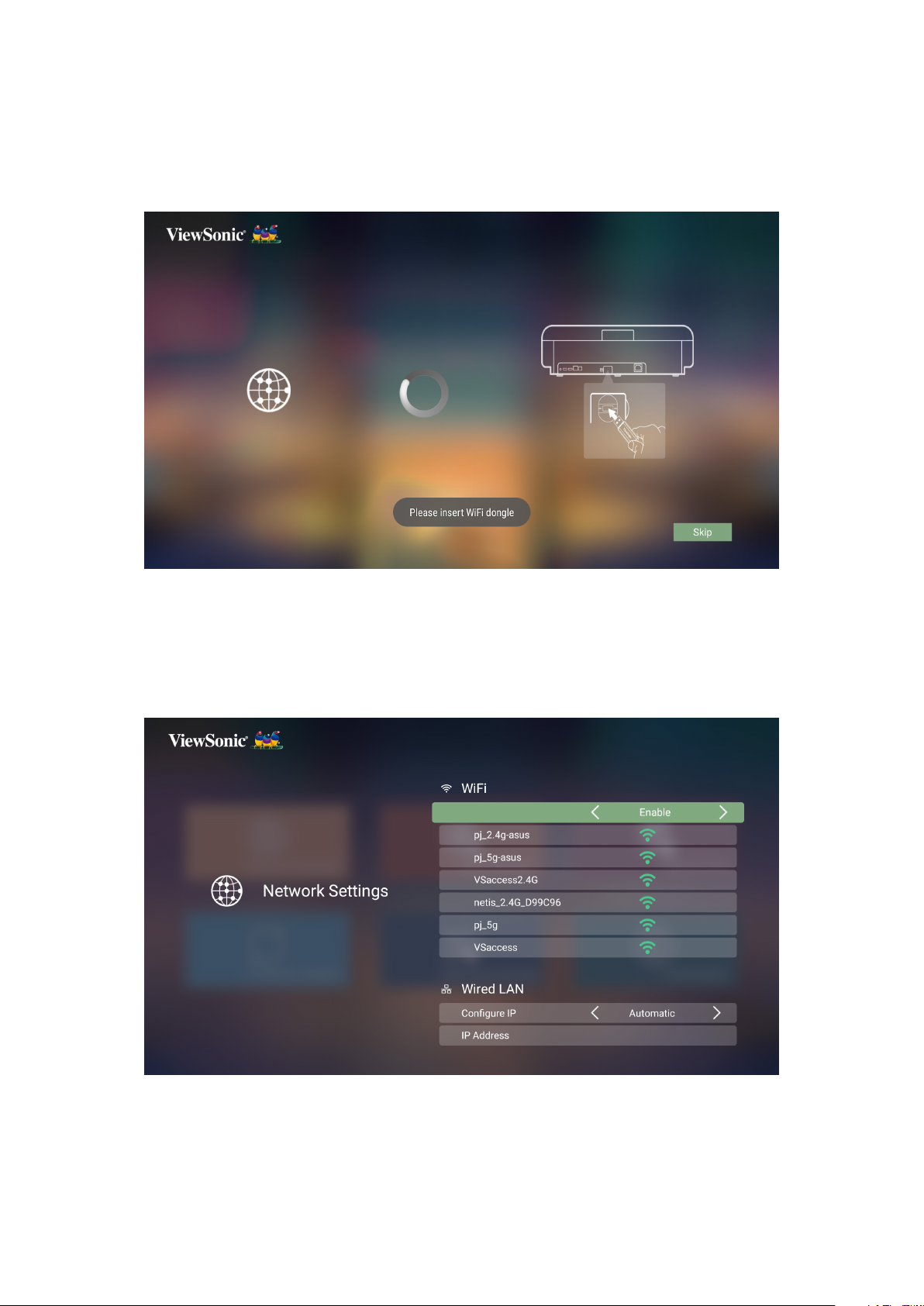
Подключение к сетям
Подключение по Wi-Fi
Чтобы подключиться к сети Wi-Fi:
1. Вставьте модуль Wi-Fi в гнездо Wi-Fi проектора.
2. Перейдите: Home (Главный) > Sengs (Настройки) > Network Sengs
(Параметры сети) > Wi-Fi.
3. Нажмите кнопку влево или вправо на пульте ДУ, чтобы выбрать Enable
(Включить).
24
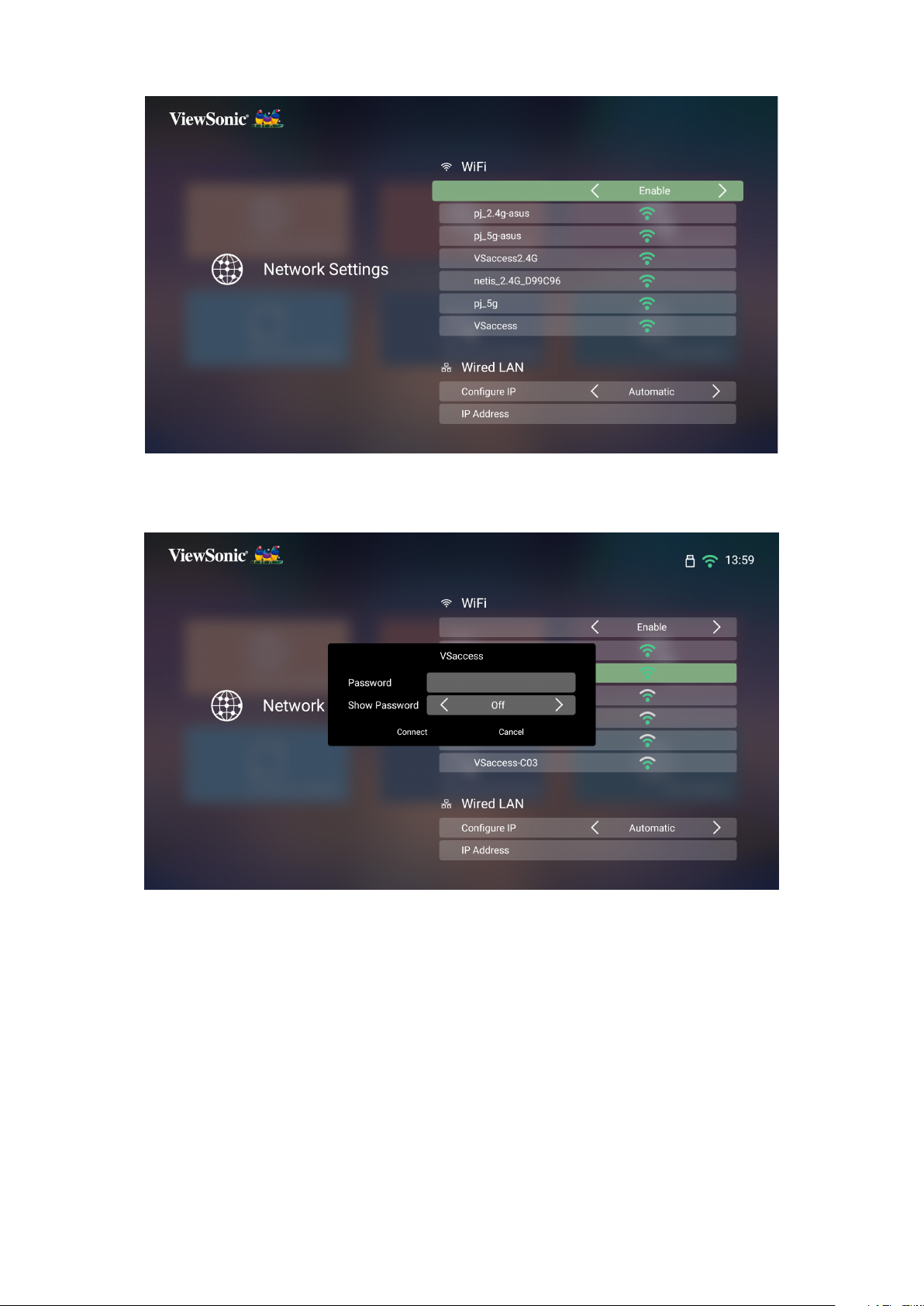
4. Отобразятся доступные сети Wi-Fi. Выберите одну из сетей Wi-Fi.
5. При подключении к защищенной сети Wi-Fi необходимо ввести пароль при
появлении запроса.
25
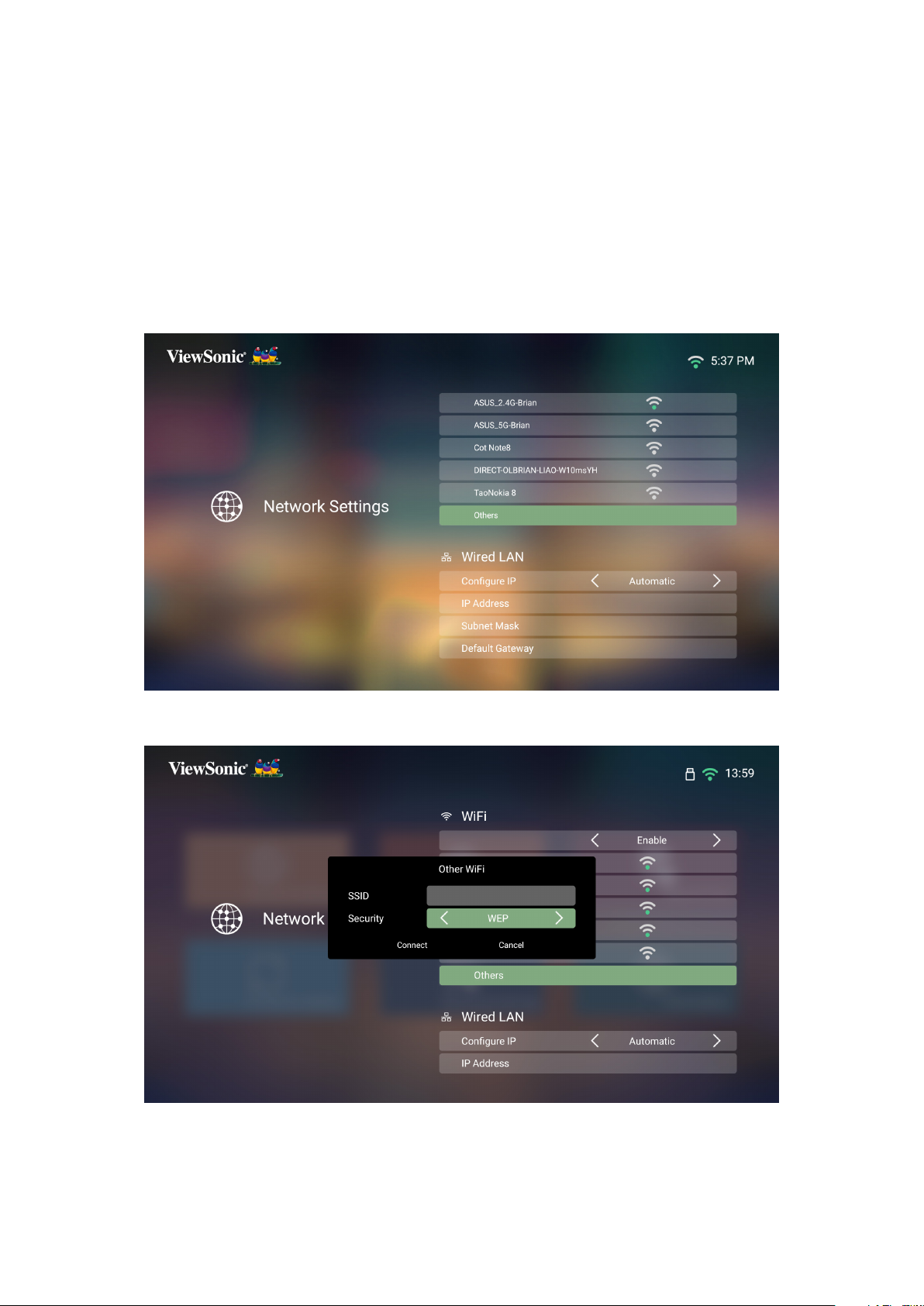
Настраиваемый SSID
1. Убедитесь, что модуль Wi-Fi установлен в гнездо Wi-Fi проектора.
2. Перейдите: Home (Главный) > Sengs (Настройки) > Network Sengs
(Параметры сети) > Wi-Fi.
3. Нажмите кнопку влево или вправо на пульте ДУ, чтобы выбрать Enable
(Включить).
4. В списке доступных сетей Wi-Fi выберите Others (Другие) и нажмите OK на
пульте ДУ.
5. Введите SSID и выберите уровень защиты.
26
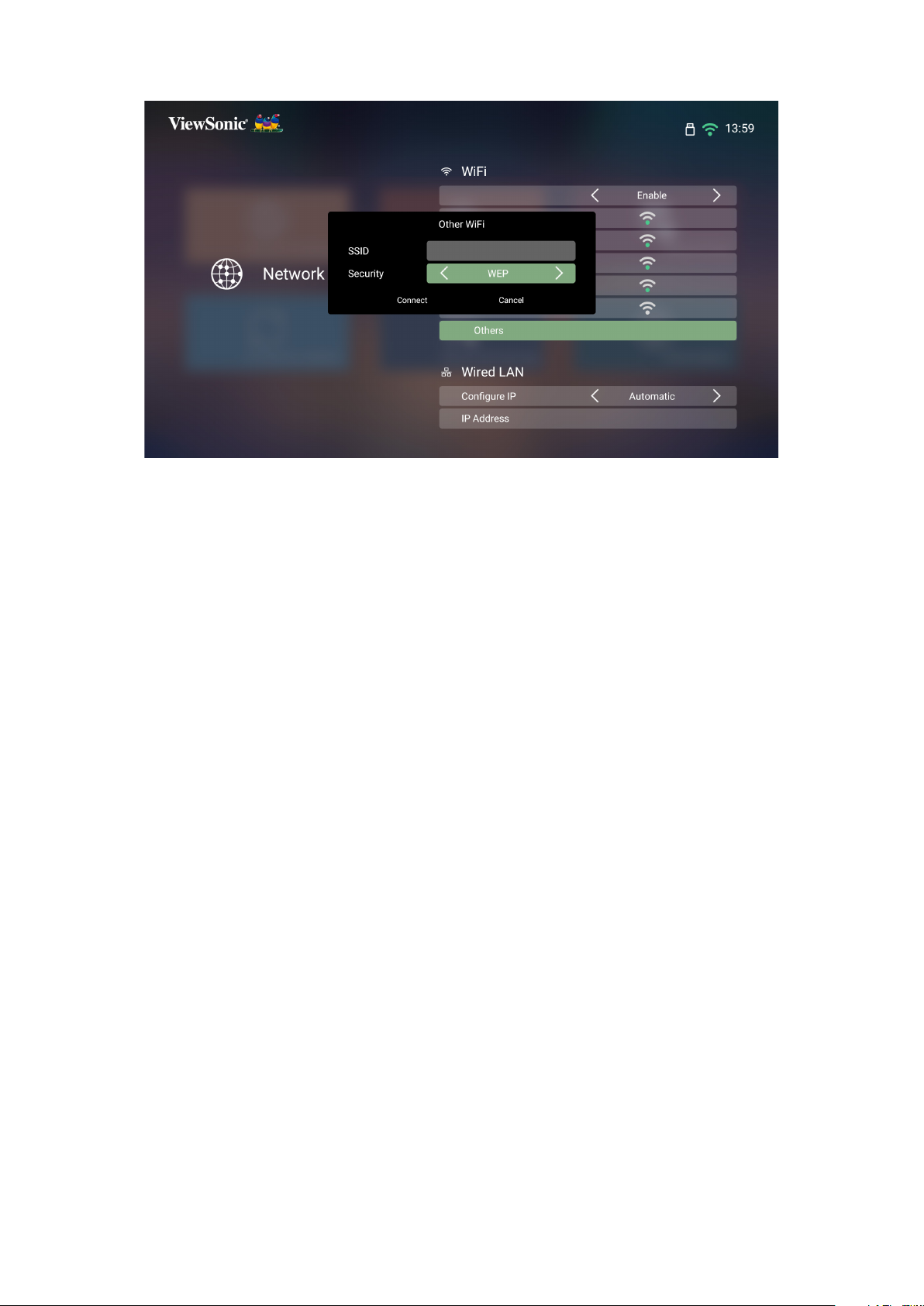
6. При появлении запроса введите пароль.
ПРИМЕЧАНИЕ. Рекомендуется позволить системе настроить параметры
сети автоматически. Для этого выберите Automac
(Автоматически) в пункте Congure IP (Настройка IP-адреса).
27

Подключение к проводной ЛВС
Вы можете легко подключаться к проводным сетям с выходом в Интернет, а
также настраивать подключение.
1. Подключите один конец кабеля RJ45 к порту LAN на проекторе, а второй — к
источнику проводного Интернета.
2. Перейдите: Home (Главная) > Sengs (Настройки) > Network Sengs
(Параметры сети) > Wired LAN Control (Управление по проводной ЛВС).
3. Настроить IP-адрес можно автоматически или вручную. Выберите Manual
(Вручную), чтобы получить доступ к следующим параметрам: IP Address
(IP-адрес), Subnet Mask (Маска подсети), Default Gateway (Шлюз по
умолчанию) и DNS Server (DNS-сервер).
ПРИМЕЧАНИЕ. Рекомендуется позволить системе настроить параметры
сети автоматически. Для этого выберите Automac
(Автоматически) в пункте Congure IP (Настройка IPадреса).
28
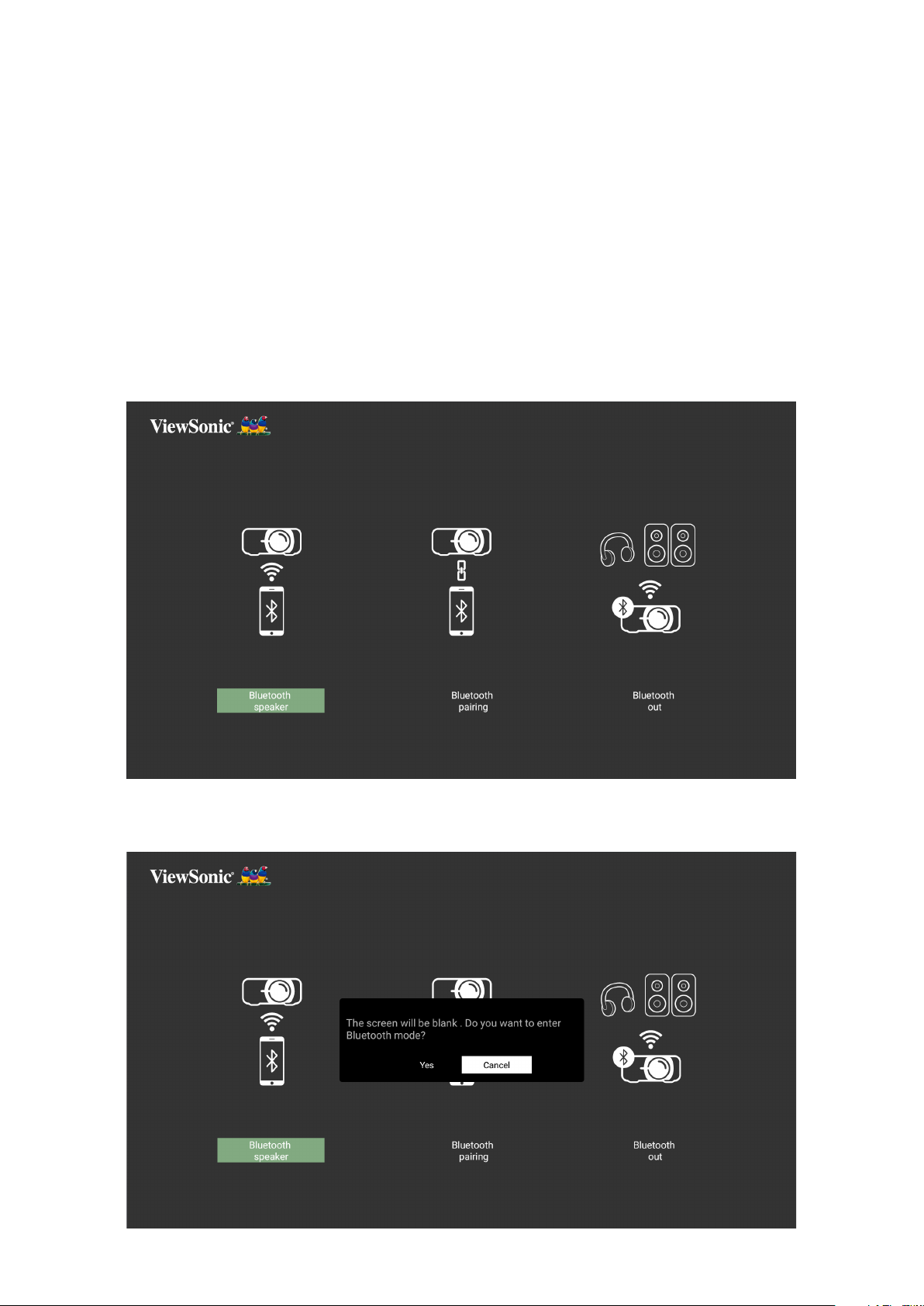
Подключение Bluetooth
Bluetooth Speaker (Громкоговоритель Bluetooth)
Проектор оборудован интерфейсом Bluetooth, который позволяет
пользователям подключать свои устройства для аудиовоспроизведения по
беспроводной связи.
Порядок подключения и сопряжения устройства:
1. Перейдите: Home (Главная) > Bluetooth.
2. Используя кнопки со стрелками влево и вправо на пульте ДУ, выберите
Bluetooth Speaker (Громкоговоритель Bluetooth) или Bluetooth Pairing
(Сопряжение по Bluetooth). Затем нажмите OK на пульте ДУ.
3. Когда откроется показанное ниже диалоговое окно, выберите Yes (Да) и
нажмите OK на пульте ДУ для перехода в режим Bluetooth.
29
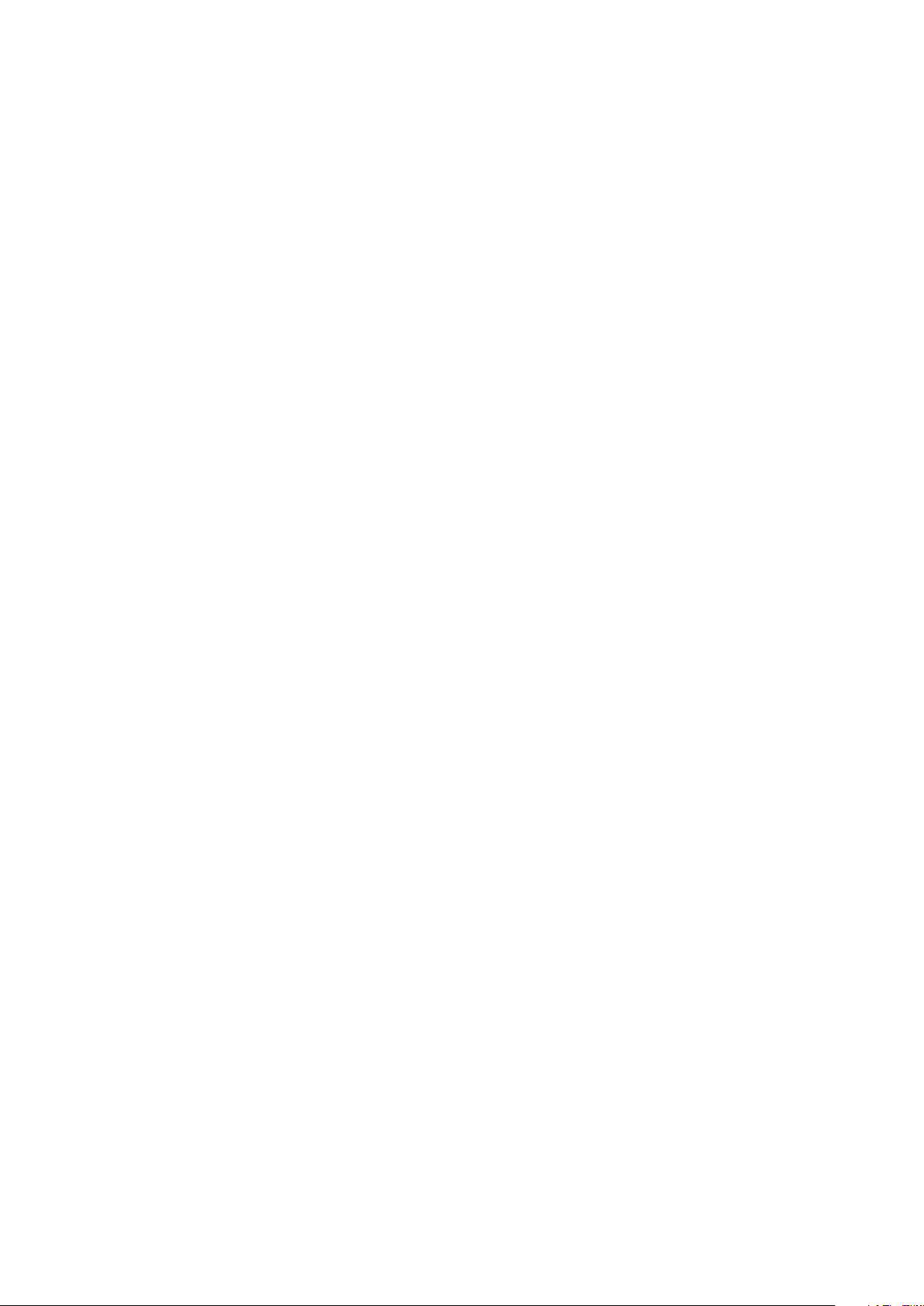
4. При переходе в режим сопряжения подается звуковой сигнал.
5. После успешного установления соединения подается другой звуковой
сигнал.
ПРИМЕЧАНИЕ.
• Если после сопряжения включить проектор и устройство, они
подключаться по Bluetooth автоматически.
• Имя проектора будет обозначено как «X1000-4K».
• Выйти из режима Bluetooth можно только с помощью кнопок Power
(Питание) и Return (Возврат).
30

Bluetooth Out (Выход Bluetooth)
Подключение проектора к внешней гарнитуре или динамикам с поддержкой
Bluetooth.
Порядок подключения и сопряжения устройства:
1. Перейдите: Home (Главная) > Bluetooth.
2. Используя кнопки со стрелками влево и вправо на пульте ДУ, выберите
параметр Bluetooth Out (Выход Bluetooth).
3. Проектор выполняет поиск расположенных поблизости устройств Bluetooth.
Выберите свое устройство из списка и нажмите OK на пульте ДУ.
31

Использование проектора
Запуск проектора
1. Убедитесь, что шнур питания надежно подключен к розетке.
2. Нажмите кнопку питания, чтобы включить проектор.
ПРИМЕЧАНИЕ. Во время запуска светодиодный индикатор состояния горит
синим.
Первое включение
При первом включении проектора необходимо выбрать предпочтительный
язык, ориентацию проецирования, параметры сети и источник входного
сигнала. Следуйте инструкциям на экране и используйте кнопки OK и вверх/
вниз/влево/вправо на пульте ДУ. Появление экрана "Finish" (Завершить)
указывает на готовность проектора к работе.
Фокусировка изображения
Выберите кнопку Focus (Фокус) и нажимайте «Вправо» или «Влево» для
настройки изображения полной четкости.
32

Preferred Language (Предпочтительный язык)
Выберите нужный язык и нажмите OK для подтверждения выбора.
Ориентация проецирования
Выберите предпочтительную ориентацию проецирования и нажмите OK для
подтверждения выбора. Подробную информацию см. стр. 33.
33

Network Sengs (Параметры сети)
Выберите один из доступных вариантов. Подробную информацию см.
стр. 24.
Источник входного сигнала
Чтобы быстро перейти к меню Source Input (Источник входного сигнала),
нажмите кнопку вниз на пульте ДУ, находясь на Home Screen (главном экране).
Кроме того, также можно нажать кнопку источника входного сигнала на
пульте ДУ.
34

Выбор источника входного сигнала
Проектор можно одновременно подключать к нескольким устройствам.
Тем не менее одновременно возможно воспроизведение полноэкранного
изображения только от одного источника.
USB 1 (3.0)
5V/2A
USB 2 (2.0)
5V/1.5A
USB C
HDMI 1
HDCP 2.2
AUDIO
OUT
AUDIO
IN
WiFi DONGLE
HDMI 2
SUBWOOFER OUT
AUDIO OUT
HDCP 2.2
HDMI 3
HDCP 2.2
LAN S/PDIF
SERVICE
Проектор автоматически выполнит поиск источников входного сигнала. Если
подключены несколько источников, нажмите кнопку источника входного
сигнала на пульте ДУ, чтобы выбрать нужный входной сигнал, или нажимайте
кнопку вниз, находясь на Home Screen (главном экране), до появления списка
источников.
ПРИМЕЧАНИЕ. Убедитесь, что подключенные источники также включены.
35

Настройка проецируемого изображения
Настройка высоты и угла проецирования проектора
Проектор оснащен двумя (2) регулировочными опорами. С помощью опор
можно менять высоту и угол вертикального проецирования проектора.
Установка необходимого размера изображения
Карту расстояний из комплекта поставки можно использовать для
определения необходимого размера изображения.
36

Тонкая настройка четкости изображения
Вы также можете улучшить четкость изображения, нажав кнопку Focus (Фокус),
а затем используя кнопки «Влево» и «Вправо» на пульте дистанционного
управления.
1
OK
2
37

Выключение проектора
1. Нажмите кнопку питания на проекторе или пульте ДУ, после чего появится
следующее сообщение:
2. Кнопками вверх/вниз на пульте ДУ выберите Turn O (Выключить) и
нажмите кнопку OK на пульте ДУ.
3. После выключения светодиодный индикатор состояния постоянно горит
красным.
ПРИМЕЧАНИЕ. При нажатии кнопки Power (Питание) на пульте ДУ можно
выбрать один из четырех (4) следующих вариантов: Turn
O (Выключить), Restart (Перезапуск), Bluetoothи Turn light
source O (Выключить источник света).
38

Источник входного сигнала выбран — древовидная схема экранного меню
После выбора источника входного сигнала можно выполнить настройки в
меню Image Seng (Настройка изображения) и Advanced (Дополнительные).
Главное меню Подменю Опции меню
Image Seng
(Настройка
изображения)
Color Mode
(Цветовой режим)
Wall Color
(Цвет стены)
Brightness
(Яркость)
Contrast
(Контрастность)
Brightest
(Самый яркий)
TV (ТВ)
Movie (Фильм)
Gaming (Игра)
User 1
(Пользователь 1)
User 2
(Пользователь 2)
TV-HDR
Movie-HDR
O (Выкл.)
Pink (Розовый)
Yellow (Желтый)
Blue (Синий)
(-/+, 0~50)
(-/+, 0~100)
6 500K
7 500K
9 300K
Color Temp
(Цветовая
температура)
Tint (Тон) (-/+, -50~50)
Saturaon
(Насыщенность)
Sharpness
(Резкость)
User
(Пользователь)
(-/+, 0~100)
(-/+, 0~50)
Red Gain
(Усил. кр.)
Green Gain
(Усил. зел.)
Blue Gain
(Усил. син.)
Red Oset
(Смещ. кр.)
Green Oset
(Смещ. зел.)
Blue Oset
(Смещ. син.)
(-/+,
0~199)
(-/+,
0~199)
(-/+,
0~199)
(-/+,
0~199)
(-/+,
0~199)
(-/+,
0~199)
39

Главное меню Подменю Опции меню
Image Seng
(Настройка
изображения)
1.8
2.0
2.2
2.35
Gamma (Гамма)
Color Management
(Управление
цветом)
Light Source
Level (Уровень
источника света)
Шаблон проверки OK
Reset Current Color
Sengs (Сбросить
текущие настройки
цветов)
2.5
sRGB
Cubic
(Кубический)
HDR
Primary Color
(Основной цвет)
Hue (Тон) (-/+, -50~50)
Saturaon
(Насыщенность)
Gain (Усиление) (-/+, 0~100)
Full
(Полноэкранный)
Eco (Эко)
Dynamic Black 1
(Динамический
черный 2)
Dynamic Black 2
(Динамический
черный 2)
OK
Red (Красного)
Green (Зеленый)
Blue (Синий)
Cyan (Голубой)
Magenta
(Пурпурный)
Yellow (Желтый)
(-/+, 0~100)
40

Главное меню Подменю Опции меню
Advanced
(Улучшенное)
Aspect Rao
(Соотношение
Cторон)
HDR
EOTF
Frame Interpolaon
(Кадровая
интерполяция)
HDMI Range
(Диапазон HDMI)
3D Sengs
(Настройки 3D)
Auto (Авто)
4:3
16:9
16:10
Nave
(Исходный)
Auto (Авто)
SDR
Low (Низкая)
Mid (Средняя)
High (Высокая)
Low (Низкая)
Mid (Средняя)
High (Высокая)
O (Выкл.)
Auto (Авто)
Full
(Полноэкранный)
Limited
(Ограниченный)
3D Sync
(Синхр. 3D)
3D Sync Invert
(Синхр. 3D Инверт.)
Auto (Авто)
Disable
(Отключено)
Frame Sequenal
(Покадровый
последовательный)
Frame Packing
(Упаковка кадров)
Top-Boom
(Сверху-Вниз)
Side-by-Side
(Рядом)
Disable
(Отключено)
Invert
(Инвертировать)
41

Главное меню Подменю Опции меню
Advanced
(Улучшенное)
harman/kardon
Light Source Level
(Уровень
источника света)
Informaon
(Информация)
Audio Mode
(Аудиорежим)
100Hz
500Hz
1 500Hz
5 000Hz
10 000Hz
Audio Volume
(Громкость звука)
Mute
(Приглушение)
S/PDIF
Full
(Полноэкранный)
Eco (Эко)
Dynamic 1
(Динамик 1)
Dynamic 2
(Динамик 2)
Source
(Источник)
Resoluon
(Разрешение)
3D Format
(Формат 3D)
HDR/HLG
Movie (Фильм)
Music (Музыка)
User
(Пользователь)
(-/+, 0~50)
Enable (Включить)
Disable
(Отключено)
Enable (Включить)
Disable
(Отключено)
42

Меню Image Seng (Настройка изображения)
Чтобы перейти в меню Image Seng (Настройка изображения):
1. Нажмите кнопку Seng (настроек) на пульте ДУ.
2. Кнопками вверх/вниз выберите меню.
43

3. Затем кнопками влево/вправо войдите в подменю и/или настройте
параметры.
4. Нажмите кнопку Return (возврата), чтобы вернуться в предыдущее меню
или выйти.
44

Опции меню Описание
Color Mode
(Цветовой режим)
Проектор имеет несколько предустановленных
режимов отображения. Выберите режим,
подходящий для условий проецирования и
входного сигнала.
Brightest (Самый яркий)
Максимальная яркость проецируемого
изображения. Этот режим подходит в тех случаях,
когда необходима повышенная яркость, т. е. для
условий с ярким освещением.
TV (ТВ)
Оптимизация для просмотра спортивных передач в
условиях яркого освещения.
Gaming (Игра)
Предназначен для воспроизведения видеоигр.
Movie (Фильм)
Подходит для красочных фильмов, видеоклипов,
снятых на цифровые камеры, или DV с выхода
ПК. Лучше всего подходит для условий с тусклым
освещением.
User 1/User 2 (Пользовательский 1/
Пользовательский 2)
Вызов пользовательских настроек.
TV-HDR / Movie-HDR
При обнаружении источника входного сигнала HDR
переключитесь на режим изображения HDR.
Brightness (Яркость) Чем больше значение, тем больше яркость
изображения. Чем меньше значения, тем темнее
изображение.
45

Опции меню Описание
Contrast
(Контрастность)
Color Temp
(Цветовая
температура)
Используйте для настройки номинального уровня
белого после предварительной настройки яркости
в соответствии с выбранным входом и условиями
просмотра.
Выбор параметра цветовой температуры.
• 6 500K: поддержание обычного белого цвета.
• 7 500K: более высокая, «холодная» цветовая
температура, чем 6500K.
• 9 300K: самая высокая цветовая температура;
изображение выглядит синевато-белым в
наибольшей степени.
• User Color (Цвет, заданный польз.): настройка
значений красного, зеленого и синего цветов в
соответствии с требованиями.
Tint (Тон) Чем больше значение, тем зеленее изображение.
Чем ниже значение, тем краснее изображение.
Saturaon
(Насыщенность)
Sharpness
(Резкость)
Gamma (Гамма) Отражает взаимоотношение между источником
Означат количество цвета в видеоизображении.
Более низкие настройки создают менее
насыщенные цвета; при выборе 0 цвет полностью
удаляется из изображения. При очень высоком
уровне насыщенности соответствующий цвет
преобладает и выглядит неестественно.
Высокое значение делает изображение резче;
низкое значение смягчает изображение.
входного сигнала и яркостью изображения.
46

Опции меню Описание
Color Management
(Управление
цветом)
Только в случае постоянной установки с
регулируемым уровнем освещения, например,в
помещении для заседаний, в лекционных залах или
при использовании домашних кинотеатров, может
потребоваться Color Management (Управление
цветом).
Красного
Пурпурный Голубой
Желтый
Белый
Синий
Зеленый
Light Source Level
(Уровень источника
света)
Test Paern
(Шаблон проверки)
Reset Current Color
Управления цветом обеспечивает возможность
тонкой регулировки для более точного
воспроизведения цвета, если это требуется.
Если вы приобрели проверочный диск с шаблонами
проверки цвета для мониторов, телевизоров,
проекторов и т.д., спроецируйте любое из
изображений с диска на экран и войдите в меню
Color Management (Управление цветом) для
настройки параметров.
Выбор подходящего энергопотребления
светодиодом.
Проверьте представление цветов проектора.
Sengs (Сбросить
текущие настройки
цветов)
Сброс всех настроек цветов до значений по
умолчанию.
47

Меню настройки Advanced (Дополнительные)
Чтобы перейти в меню Advanced (Дополнительные):
1. Нажмите кнопку Seng (настроек) на пульте ДУ.
2. Нажмите кнопку вправо, чтобы перейти в меню Advanced
(Дополнительные).
48

3. Кнопками вверх/вниз выберите меню.
4. Затем кнопками влево/вправо войдите в подменю и/или настройте
параметры.
5. Нажмите кнопку возврата, чтобы вернуться в предыдущее меню или выйти.
49

Опции меню Описание
Aspect Rao
(Соотношение
Cторон)
Соотношение сторон — это соотношение ширины
и высоты изображения. Устройства с цифровым
дисплеем, к которым относится данный проектор,
благодаря цифровой обработке сигнала могут
динамически растягивать и масштабировать выходное
изображение до формата, отличного от формата
изображения входного сигнала.
ПРИМЕЧАНИЕ. Поддерживает только входной
сигнал HDMI / USB-C (видео).
Auto (Авто)
Пропорционально масштабирует изображение
до собственного разрешения проектора по его
горизонтальной ширине. Позволяет максимально
использовать площадь экрана при проецировании
изображений в форматах, отличных от 4:3 или 16:9, без
изменения формата изображения.
4:3
Масштабирует изображения таким образом, что
оно отображается по центру экрана с соотношением
сторон 4:3. Больше всего подходит для изображений
с форматом 4:3 (например, мониторы компьютеров,
телевизоры со стандартным разрешением и фильмы
DVD с форматом 4:3), так как в этом случае изменение
формата не требуется.
16:9
Масштабирует изображения таким образом, что оно
отображается по центру экрана с соотношением сторон
16:9. Этот режим удобен для изображений с исходным
форматом кадра 16:9 (как у телевизоров высокой
четкости).
16:10
Масштабирует изображение так, что оно отображается
в центре экрана с соотношением сторон 16:10. Лучше
всего подходит для изображений, уже имеющих
формат 16:10.
50

Опции меню Описание
Aspect Rao
(Соотношение
Cторон)
HDR Проектор поддерживает HDR-изображение. Он
EOTF Автоматически подстраивает уровни яркости
Nave (Исходный)
Проецирует изображение с его исходным
разрешением, изменяя размер так, чтобы оно совпало
с областью отображения. Для входных сигналов с более
низким разрешением проецируемое изображением
отображается с исходным размером.
автоматически определяет динамический диапазон
источника. подключенного к портам HDMI 1/2/3
и оптимизирует параметры для воспроизведения
контента в самых различных условиях освещенности.
изображения в соответствии с источником входного
сигнала. Также можно выбрать уровень яркости
вручную, чтобы добиться более высокого качества
изображения.
Frame
Interpolaon
(Кадровая
интерполяция)
HDMI Sengs
(Параметры
HDMI)
ПРИМЕЧАНИЕ. Эта функция недоступна, если в
меню HDR выбрано SDR.
Сглаживает качество изображения при отображении
объектов, движущихся с высокой скоростью. Особенно
полезно для пользователей, которые любят спортивные
состязания, проходящие в высоком темпе.
Range (Диапазон)
Выбор подходящего цветового диапазона в
соответствии с настройкой цветового диапазона
подключенного выходного устройства.
• Full (Полный): задание цветового диапазона 0~255.
• Limited (Ограниченный доступ): задание цветового
диапазона 15~235.
• Auto (Авто): установка проектора на автоматическое
определение диапазона входного сигнала.
51

Опции меню Описание
3D Sengs
(Настройки 3D)
harman/kardon Настройка параметров звука.
Informaon
Обеспечение более реалистичного просмотра 3D
фильмов, видео и спортивных мероприятий за счет
передачи глубины изображения в 3D-очках. Для Blu Ray
3D.
3D Sync (Синхр. 3D)
Доступны следующие настройки: Auto (Автоматически),
Disable (Выключено), Frame Sequenal (Покадровый
последовательный), Frame Packing (Упаковка кадров),
Top-Boom (вертикальная стереопара), Side-by-Side
(горизонтальная стереопара).
3D Sync Invert (Синхр. 3D - Инверт.)
Обеспечивает корректировку инвертированной
глубины 3D-изображения.
Отображает источник входного сигнала, разрешение,
(Информация)
3D-формат и HDR.
52

Управление проектором
В этом разделе приведено описание Home Screen (Главный экран) и его меню.
Home Screen (Главный экран)
Home Screen (Главный экран) отображается при каждом запуске проектора.
Для навигации по Home Screen (Главный экран) просто используйте кнопки
направления на пульте ДУ. Чтобы в любое время вернуться на Home Screen
(Главный экран), нажмите кнопку главного экрана на пульте ДУ, независимо от
того, на какой странице находитесь.
Меню Описание
File Management
(Управление файлами)
Apps Center
(Центр приложений)
Bluetooth Выберите соответствующий режим Bluetooth.
Seng (Настройка)
Screen Mirroring
(Дублирование экрана)
Add App
(Добавить приложение)
Предоставляет интерфейс пользователя для
управления файлами и папками.
Доступ ко всем установленным приложениям и их
просмотр.
Управление различными категориями, такими
как: параметры сети, основные и дополнительные
настройки, дата и время, обновление
микропрограммы и информация о системе.
Дублирован ие экрана персонального устройства
через проектор.
Выберите любимые приложения и добавьте их на
Home Screen (Главный экран).
53

Home Screen (Главный экран) — древовидная схема экранного меню
Главное меню
File
Management
(Управление
файлами)
Apps Center
(Центр
приложений)
Bluetooth
Sengs
(Настройки)
Подменю Опции меню
Disable (Отключено)
Wi-Fi
Network Sengs
(Параметры сети)
Wired LAN
(Проводная ЛВС)
Enable
(Включить)
Congure IP
(Настройка
IP-адреса)
IP Address
(IP-адрес)
Subnet Mask
(Маска подсети)
Default Gateway
(Шлюз по
умолчанию)
DNS Server
(Сервер DNS)
SSID:
Congure IP
(Настройка IPадреса)
IP Address
(IP-адрес)
Subnet Mask
(Маска
подсети)
Default Gateway
(Шлюз по
умолчанию)
DNS Server
(Сервер DNS)
Others (Другие)
Automac
(Автоматическая
установка)
Manual
(Ручной)
xxx.xxx.xxx.xxx
xxx.xxx.xxx.xxx
xxx.xxx.xxx.xxx
xxx.xxx.xxx.xxx
54

Главное меню
Sengs
(Настройки)
Подменю Опции меню
English
French
German
Italian
Spanish
Russian
繁體中文
簡體中文
日本語
韓語
Swedish
Language (Язык)
Dutch
Turkish
Czech
Portuguese
Basic Sengs
(Основные
настройки)
Projector Projecon
(Проецирование
проектором)
Keystone
(Трапецеидальность)
Thai
Polish
Finnish
Arabic
Indonesian
Hindi
Vietnam
Greek
Front Table
(Спереди на
столе)
Front Ceiling
(Спереди на
потолке)
Rear Table
(Сзади на столе)
Rear Ceiling
(Сзади на
потолке)
Manual (Ручной) (-/+, -14~14)
55

Главное меню
Sengs
(Настройки)
Подменю Опции меню
OK
Disable
(Отключено)
Enable
(Включить)
OK
Disable
(Отключено)
Enable
(Включить)
12 hours
(12 часов)
24 hours
(24 часов)
Disable
(Отключено)
Enable
(Включить)
Date & Time
(Дата и время)
Firmware Upgrade
(Обновление
микропрограммы)
Focus (Фокус)
Eye Protecon
(Защита глаз)
Test Paern
(Шаблон проверки)
Automac
date & me
(Автоматическая
установка даты и
времени)
Date (Дата)
Time (Время)
Time Zone
(Часовой пояс)
Time Format
(Формат времени)
Soware Update
Online (Онлайнобновление ПО)
Soware Update by
USB (Обновление
ПО по USB)
OTA Reminder
(Напоминание
OTA)
Soware Version
(Версия
программного
обеспечения)
Advanced Sengs
(Дополнительные
настройки)
Power On Source
(Включить
источник)
Auto Power On
(Автовключение)
56
Home (Главный)
HDMI 1
HDMI 2
HDMI 3
USB-C
Disable
(Отключено)
CEC
Enable
(Включить)

Главное меню
Sengs
(Настройки)
Подменю Опции меню
Auto Power O
(Автовыкл.)
Advanced Sengs
(Дополнительные
настройки)
Smart Energy
Sleep Timer
(Таймер сна)
Disable
(Отключено)
10 minutes
(10 минут)
20 minutes
(20 минут)
30 minutes
(30 минут)
Disable
(Отключено)
30 minutes
(30 минут)
1 hour (1 час)
2 hours (2 часов)
3 hours (3 часов)
4 hours (4 часов)
8 hours (8 часов)
Power Saving
(Энергосбережение)
12 hours
(12 часов)
Enable
(Включить)
Disable
(Отключено)
57

Главное меню
Sengs
(Настройки)
Подменю Опции меню
Audio Mode
(Аудиорежим)
100Hz
500Hz
1 500Hz
5 000Hz
10 000Hz
Movie (Фильм)
Music (Музыка)
User
(Пользователь)
Advanced Sengs
(Дополнительные
настройки)
harman/kardon
Light Source Level
(Уровень источника
света)
Volume
(Громкость)
Mute
(Приглушение)
Internal Speaker
(Внутренний
динамик)
S/PDIF
Full
(Полноэкранный)
Eco (Эко)
Dynamic Black 1
(Динамический
черный 1)
Dynamic Black 2
(Динамический
черный 2)
(-/+, 0~50)
Disable
(Отключено)
Enable
(Включить)
Disable
(Отключено)
Enable
(Включить)
Disable
(Отключено)
Enable
(Включить)
58

Главное меню
Sengs
(Настройки)
Подменю Опции меню
Disable
High Altude Mode
(Высотный режим)
(Отключено)
Enable
(Включить)
Advanced Sengs
(Дополнительные
настройки)
Informaon
(Информация)
Reset Sengs
(Сброс настроек)
Reset to Factory
Default (Сброс
на заводские
настройки по
умолчанию)
Light Source Hours
(Время работы
источника света)
System Version
(Версия системы)
Memory
Informaon
(Информация о
памяти)
Network Mac
Address (Сетевой
МАС-адрес)
Wi-Fi Mac Address
(МАС-адрес Wi-Fi)
Serial Number
(Серийный номер)
OK
Cancel (Отмена)
OK
Cancel (Отмена)
Screen
Mirroring
(Дублирование
экрана)
Add App
(Добавить
приложение)
Add App
(Добавить
приложение)
Add App
(Добавить
приложение)
Add App
(Добавить
приложение)
59

Работа с меню
Управление файлами
Легкое управление файлами и папками
1. Выбор: Home (Главный) > File Management (Управление файлами).
2. Выберите устройство в списке источников: USB, Local Storage (Локальное
хранилище) и т. д. Кнопками направления выберите необходимый файл.
Затем нажмите OK на пульте ДУ, чтобы запустить приложение.
3. Нажмите кнопку возврата, чтобы вернуться в предыдущее меню или выйти.
ПРИМЕЧАНИЕ. Нажмите кнопку главного экрана на пульте ДУ, чтобы в
любое время вернуться на Home Screen (Главный экран).
60

Порядок редактирования файла
1. Находясь в разделе File Management (Управление файлами), нажмите
кнопку OK и держите ее нажатой три (3) секунды.
2. Перед каждым файлом появится окошко метки. Используйте кнопки
направления и нажмите кнопку OK, чтобы выбрать один или несколько
файлов.
3. Нажмите правую кнопку, чтобы вывести на отображение символы
операций "Копировать", "Вставить", "Вырезать", "Удалить", "Выбрать все" и
"Вернуться".
4. Выберите нужную операцию и нажмите OK, чтобы выполнить ее.
5. При выполнении операций "Копировать" или "Вырезать" выберите папку
назначения, чтобы завершить процесс.
61

Как пользоваться кнопками на панели управления
Кнопки панели управления появляются на экране при выборе видео-,
музыкального или фотофайла для открытия.
Изображение Видео Music (Музыка)
Назад Назад Назад
Пуск Перемотка назад Пуск
Далее Пуск Пауза
Увеличение Пауза Далее
Уменьшение
Вращать (влево) Далее Повторить все
Вращать (вправо) Повторить один
Ускоренная
перемотка вперед
Перемешать
Список
воспроизведения
Информация
Советы по использованию USB
При использовании USB для чтения и/или хранения информации имейте в
виду следующее:
1. Некоторые накопительные USB-устройства могут не поддерживаться.
2. При использовании удлинительного USB-кабеля USB-устройство может не
распознавать USB.
3. Используйте только накопительные USB-устройства, отформатированные в
файловой системе Windows FAT32 или NTFS.
4. Для загрузки больших файлов необходимо больше времени.
5. Данные на накопительных USB-устройствах могут быть повреждены или
утеряны. Выполняйте резервное копирование важных файлов.
62

Поддерживаемые форматы файлов
Поддерживаемые форматы Oce:
Пункт Индикаторы
Функция
просмотра
документов
Поддержка
языков
интерфейса
doc/docx
xls/xlsx
ppt/pptx
Pdf
Поддержка
44 языков
интерфейса
Можно открывать и читать документы в формате
doc/docx.
Можно открывать и читать документы в формате
xls/xlsx.
Можно открывать и читать документы в формате
ppt/pptx.
Можно открывать и читать документы в формате
pdf.
Английский, упрощенный китайский,
китайский (TW), китайский (HK), испанский (LA),
французский (ЕС), PT (EU), PT (BR), немецкий,
русский, итальянский, шведский, испанский
(ЕС), корейский, арабский, фарси, сербский,
боснийский, македонский, болгарский,
украинский, греческий, норвежский, датский,
чешский, венгерский, словацкий, польский,
румынский, финский, эстонский, латышский,
литовский, британский английский, словенский,
хорватский, турецкий, вьетнамский, бахаса
(Индонезия), голландский, малайский, тайский,
хинди, иврит, бирманский, каталонский.
Поддерживаемые мультимедийные форматы:
Расширение Кодек
.xvid
.avi
.mp4
.m4v
.mov
.mkv Видео H.264, H.265
.ts
.trp
.tp
.mts
.m2ts
.vob
.mpg Видео MPEG1
Видео Xvid, H.264, H.265
Звук MP3
Видео H.264, H.265/MPEG 4
Видео H.264, H.265, MPEG2
Звук MP3
Видео MPEG1, MPEG2
Звук DVD-LPCM
ПРИМЕЧАНИЕ. Аудиоформат ААС не поддерживается.
63

Поддерживаемые форматы Фото:
Формат Тип Максимальное разрешение
Progressive JPEG 7680 x 4320
.jpg/.jpeg
Baseline JPEG 7680 x 4320
.bmp 9600 x 6400
.png 7680 x 4320
Поддерживаемые форматы файловых систем внешних интернет-устройств:
Поддерживаемый
Устройство
размер
(Макс. размер)
Формат NTFS Формат FAT32 exFAT
Чтение Запись Чтение Запись Чтение Запись
USBнакопитель
Жесткий
диск для
USB
ПРИМЕЧАНИЕ.
• Встроенный инструмент управления дисками Windows 10
поддерживает только формат FAT32 до 32 ГБ.
• Обновление прошивки возможно только с носителя,
отформатированного в FAT32.
256 GB V
2 ТБ V
неприменимо
неприменимо
V V
V V
неприменимо неприменимо
неприменимо неприменимо
64

Apps Center (Центр приложений)
Просмотр, запуск и удаление приложений.
1. Чтобы просмотреть приложения, выберите: Home (Главный) > Apps Center
(Центр приложений).
2. Кнопками направления выберите необходимое приложение. Нажмите OK на
пульте ДУ, чтобы запустить приложение.
ПРИМЕЧАНИЕ. Нажмите кнопку главного экрана на пульте ДУ, чтобы в
любое время вернуться на Home Screen (Главный экран).
65

Чтобы удалить приложения
1. Откройте Apps Center (Центр приложений), выбрав: Home (Главный) > Apps
Center (Центр приложений).
2. Кнопками направления выберите необходимое приложение.
3. Удерживайте нажатой кнопку OK на пульте ДУ в течение три (3) секунд.
Откроется следующее диалоговое окно:
4. Выберите OK, чтобы удалить приложение.
ПРИМЕЧАНИЕ. Нажмите кнопку главного экрана на пульте ДУ, чтобы в
любое время вернуться на Home Screen (Главный экран).
66

Bluetooth
Проектор оборудован интерфейсом Bluetooth, который позволяет
пользователям подключать свои устройства для аудиовоспроизведения по
беспроводной связи. Подробную информацию см. стр. 29.
67

Seng (Настройка)
В разделе Seng (Настройка) можно настраивать сеть, выполнять основные
и дополнительные настройки, устанавливать дату и время, обновлять
микропрограмму и просматривать информацию.
Network Sengs (Параметры сети)
1. Выбор: Home (Главный) > Seng (Настройка) > Network Sengs (Параметры
сети).
68

2. Выберите один из доступных вариантов Wi-Fi или Wired LAN (Проводная
ЛВС).
3. Порядок настройки подключения к беспроводной или проводной ЛВС см.
“Подключение к сетям” на стр. 24.
69

Basic Sengs (Основные настройки)
1. Выбор: Home (Главный) > Seng (Настройка) > Basic Sengs (Основные
настройки).
2. Кнопками вверх и вниз выберите нужный параметр и нажмите OK. Затем
выполните настройку или сделайте выбор кнопками влево и вправо.
3. Чтобы вернуться в предыдущее меню, нажмите кнопку Return (возврата).
70

Меню Описание
Language (Язык) Выберите нужный язык.
Projector Posion
(Положение
проектора)
Keystone
(Трапецеидальность)
Focus (Фокус)
Eye Protecon
(Защита глаз)
Выберите предпочтительное положение
проецирования.
Корректировка трапецеидального искажения
изображения на экране.
Ручная корректировка трапецеидального
искажения в диапазоне от -14 до 14.
Подстройка фокусировки изображения на экране.
С помощью кнопок со стрелками пульта ДУ
отрегулируйте фокусировку.
Защита глаз от прямого света от проектора, когда
объект располагается близко от объектива. Датчик
определяет такое расположение и автоматически
выключает свет.
ПРИМЕЧАНИЕ. Для отключения
активированной функции
Test Paern
(Шаблон проверки)
Eye Protecon (Защита глаз)
нажмите любую кнопку на
пульте ДУ.
Проверка цветопередачи проектора и/или
регулировка фокусного расстояния проецируемого
изображения.
71

Date & Time (Дата и время)
настройка даты. времени, часового пояса и формата времени.
ПРИМЕЧАНИЕ. Время отображается в верхнем правом углу после
подключения к Интернету.
1. Выбор: Home (Главный) > Seng (Настройка) > Date & Time (Дата и время).
2. Кнопками вверх и вниз выберите нужный параметр и нажмите OK. Затем
выполните настройку или сделайте выбор кнопками влево и вправо.
72

Меню Описание
После подключения к Интернету пользователи
могут синхронизировать дату и время
Automac date & me
(Автоматическая
установка даты и
времени)
Time Zone
(Часовой пояс)
Time Format
(Формат времени)
автоматически.
Enable (Включить)
Синхронизация включена.
Disable (Отключено)
Синхронизация выключена.
Выберите нужное расположение.
Выберите другой формат отображения времени.
12 Hours (12 часа)
12-часовой формат
24 Hours (24 часа)
24-часовой формат
73

Firmware Upgrade (Обновление микропрограммы)
Пользователи могут обновлять микропрограмму по Интернету или с USBустройства и проверять номер версии.
ПРИМЕЧАНИЕ. Не отключайте шнур питания, USB-устройство и Интернет во
время обновления.
1. Перед входом в меню Firmware Upgrade (Обновление микропрограммы)
убедитесь, что проектор подключен к Интернету.
2. Чтобы войти в меню, выберите: Home (Главный) > Seng (Настройка) >
Firmware Upgrade (Обновление микропрограммы).
74

Firmware Update Online (Онлайн-обновление микропрограммы)
1. Перейдите: Home (Главный) > Seng (Настройка) > Firmware Upgrade
(Обновление микропрограммы) > Soware UpdateOnline (Онлайнобновление ПО).
2. Выберите Enter (Ввод), нажав OK на пульте ДУ.
3. Система проверит веб-сайт ViewSonic (OTA) и отобразит следующее
диалоговое сообщение, в случае наличия обновлений прошивки.
75

4. После нажатия Yes (Да) и начала процесса обновления появится индикатор
выполнения.
5. После полного выполнения процесса проектор перезапустится, и экран на
несколько минут станет черным. Весь процесс займет примерно 10 минут.
6. После обновления микропрограммы для перезапуска проектора
потребуется несколько минут.
Обновление микропрограммы с карты памяти USB в формате FAT32
ПРИМЕЧАНИЕ. Формат NTFS — только для чтения.
1. Загрузите последнюю версию с веб-сайта ViewSonic и скопируйте файл на
USB-устройство.
2. Подключите USB-устройство к проектору, а затем перейдите: Home (Главный)
> Seng (Настройка) > Firmware Upgrade (Обновление микропрограммы) >
Soware UpdateBy USB (Обновление микропрограммы с USB-устройства).
3. Выберите Enter (Ввод), нажав OK на пульте ДУ.
4. Система определит версию микропрограммы отобразит диалоговое
сообщение, показанное выше.
5. После нажатия Yes (Да) и начала процесса обновления появится индикатор
выполнения.
6. После полного выполнения процесса проектор перезапустится, и экран на
несколько минут станет черным. Весь процесс займет примерно 10 минут.
7. После обновления микропрограммы для перезапуска проектора
потребуется несколько минут.
76

Advanced Sengs (Дополнительные настройки)
1. Выбор: Home (Главный) > Seng (Настройка) > Advanced Sengs
(Дополнительные настройки).
2. Кнопками вверх и вниз выберите нужный параметр и нажмите OK. Затем
выполните настройку или сделайте выбор кнопками влево и вправо.
3. Чтобы вернуться в предыдущее меню, нажмите кнопку возврата.
77

Меню Описание
Power On Source
(Включить источник)
Auto Power On
(Автовключение)
Позволяет пользователю входить в нужный
источник сразу после включения проектора.
CEC
Этот проектор поддерживает функцию CEC
(Consumer Electronics Control = Управление
бытовой электроникой) в целях синхронизации
включения и выключения питания по HDMIподключению. То есть, если другое устройство,
также поддерживающее функцию СЕС,
подключено к входу HDMI проектора, то
при выключении питания проектора также
будет автоматически выключено питания
подключенного устройства. При включении
питания подключенного устройства
автоматически включается питание проектора.
ПРИМЕЧАНИЕ. Убедитесь, что функция СЕС
Smart Energy
включена на проекторе и на
устройстве. Если проектор не
включается автоматически,
сначала его следует
выключить, далее он будет
работать как обычно.
Auto Power O (Автовыкл.)
Проектор может выключиться автоматически
после заданного периода времени, если не будет
определен источник входного сигнала.
Sleep Timer (Таймер сна)
Автоматическое выключение после заданного
периода времени.
Power Saving (Энергосбережение)
Снижение энергопотребления, если источник
входного сигнала не определен в течение пять (5)
минут.
78

Меню Описание
Audio Mode (Аудиорежим)
• Movie (Кино): аудиорежим по умолчанию.
• Music (Музыка): включено для
воспроизведения музыки.
• User (Пользовательский): позволяет
пользователю настраивать звуковой
эквалайзер.
ПРИМЕЧАНИЕ. В настраиваемом режиме
можно выбрать 100 Гц, 500 Гц,
1 500 Гц, 5 000 Гц и 10 000 Гц.
harmon/kardon
Audio Volume (Громкость звука)
Регулировка громкости от 0 до 50.
Mute (Приглушение)
Отключение и включение звука.
Internal Speaker (Внутренний динамик)
Переключение между внутренним динамиком
или аудиовыходом.
Enable (Вкл.): Активация порта Subwoofer Out
(Выход сабвуфера).
Disable (Откл.): Активация порта Audio Out
(аудиовыход).
S/PDIF
Выбор аудиовыхода через порт S/PDIF.
79

Меню Описание
Выбор подходящего энергопотребления
светодиодом.
Full (Полноэкранный)
100%
Eco (Эко)
Light Source Level
(Уровень источника
света)
70%
Dynamic Black 1 (Динамический черный 1)
Смотрите более подробную информацию о
темном экране в соответствии с уровнем яркости
различных кадров содержимого входного сигнала.
Dynamic Black 2 (Динамический черный 2)
Высокая контрастность в соответствии с уровнем
яркости различных кадров содержимого входного
сигнала.
80

Меню Описание
При нахождении на высотах 1 500–3 000 м над
уровнем моря и температурах от 5° до 25 °C
рекомендуется использовать High Altude Mode
(Высотный режим).
High Altude Mode
(Высотный режим)
ПРИМЕЧАНИЕ. При эксплуатации проектора
в других сложных условиях
(отличных от указанных)
возможно автоматическое
отключение проектора,
обеспечивающее его защиту
от перегрева. В этом случае
следует переключить
проектор в High Altude
Mode (Высотный режим) для
предотвращения отключения.
Однако это не означает, что
данный проектор пригоден
для эксплуатации абсолютно
в любых сложных и жестких
условиях окружающей среды.
81

Меню Описание
Reset Sengs
(Сброс настроек)
Сброс настроек на значения по умолчанию.
ПРИМЕЧАНИЕ. Настройки языка, высотный
режим настройки, положения
проектора, сети, все
установленные приложения в
Центре приложений, раздел
добавления приложений,
Bluetooth, V Keystone и
наработка источника света
останутся без изменений.
Reset to Factory
Default (Сброс на
заводские настройки
по умолчанию)
Сброс на заводские настройки.
ПРИМЕЧАНИЕ. Наработка источника света
останется без изменений.
82

Informaon (Информация)
1. Выбор: Home (Главный) > Seng (Настройка) > Informaon (Информация).
2. Просмотр состояния и информации о системе.
ПРИМЕЧАНИЕ. Нажмите кнопку главного экрана на пульте ДУ, чтобы в
любое время вернуться на Home Screen (Главный экран).
83

Screen Mirroring (Дублирование экрана)
Дублирование экрана персонального устройства. Для настройки
беспроводного дублирования экрана см. стр. 23.
ПРИМЕЧАНИЕ. Убедитесь, что устройство подключено к одной сети с
проектором.
84

Добавление приложений
Добавление избранных приложений на Home Screen (Главный экран).
1. Находясь на Home Screen (Главный экран), выберите Add App (Добавить
приложение), а затем нажмите OK на пульте ДУ.
2. Кнопками направления выберите нужное приложение и нажмите OK.
85

3. Избранное приложение появится на Home Screen (Добавить приложение).
Удаление приложений с главного экрана
1. Находясь на Home Screen (Добавить приложение), выберите приложение,
которое хотите удалить, и держите кнопку OK нажатой три (3) секунды.
2. Появится сообщение "Do you want to Delete this applicaon from My
Favorites?" (Удалить это приложение из "Мое избранное"?).
3. Выберите Yes (Да), а затем нажмите OK, чтобы удалить приложение.
86

Приложение
Технические характеристики
Пункт Категория Технические характеристики
Проектор
Входной сигнал
Тип 0,47” 4K-UHD, СИД
Размер экрана 60”~150”
Проекционное расстояние 0,159–0,657 м (100 дюймов при 0,379 м)
Объектив F = 1,91, f = 2,51 мм
Оптическое увеличение Постоянное
Тип лампы RGBB СИД
Срок службы источника
света (обычный)
Экранный цвет 1,07 миллиарда цветов
Трапецеидальность -/+ 14 (по вертикали)
HDMI fh: 15K~135 кГц, fv:23–120 кГц,
до 30 000 часов
Разрешение
Локальное
хранилище
Вход
Выход
Блок питания¹
Условия
эксплуатации
Габаритные
размеры
Масса
Энергопотребление
Исходный 3840 x 2160
Поддержка VGA (640 x 480) — 4K (3840 x 2160)
Всего 16 Гб
Доступно 12 Гб
Аудиовход (3,5 мм) 1
HDMI 3 (HDMI 2.0, HDCP 1.4/2.2)
USB Type-C 1
USB Type-A 3 (Считывающее устройство USB 3.0 x 1;
считывающее устройство USB 2.0 x 2)
Вход RJ45 1
Вход Wi-Fi 1 (5G)
Аудиовыход (3,5 мм) 2
Сабвуфер 1 (совместный с Audio Out (Аудиовыход))
S/PDIF 1
Динамик Куб 20 Вт x 2
USB Type-A (питание)
Входное напряжение Вход напряжения пост. тока 100–240 В,
Температура От 0 до 35 °C (от 32 до 95 °F)
Влажность 0–90% (без конденсации)
Физические размеры
(Ш x В x Г)
Физические размеры 9,44 кг (20,79 фунта)
Вкл. 200 Вт (Типовое)
Выкл. < 0,5 Вт (режим ожидания)
3 (USB 3.0, 5 В / 2 А; USB 2.0, 5 В / 900 мА;
USB 2.0, 5 В / 900 мА [для донгла Wi-Fi])
50/60 Гц (автоматическое переключение)
757 x 169 x 291 мм
(29,8 x 6,65 x 11,46 дюйма)
¹ Используйте адаптеры питания только ViewSonic® или авторизованных производителей.
87

Размеры проектора
757 (Ш) x 169 (В) x 291 (Г) мм
169 mm
757 mm
291 mm
88

Таблица синхронизации
Синхронизация видео HDMI/USB-C
Синхронизация Разрешение (точек) Частота обновления (Гц)
SDTV (480i)
SDTV (480p)
SDTV (576i)
SDTV (576p)
HDTV (720p)
HDTV (1080P)
HDTV (1080i)
UHDTV (4K)
VGA
720 x 400
SVGA
832x624
XGA
1024x576
720 x 480 60
720 x 480 60
720 x 576 50
720 x 576 50
1280 x 720 50 / 60
1920 x 1080 24 / 25 / 30 / 50 / 60
1920 x 1080 50 / 60
3840x2160 24 / 25 / 30 / 50 /60
640 x 480 59 / 67/ 72 / 75 / 85
720 x 400 70
800 x 600 56 / 60 / 72 / 75 / 85 / 120
832x624 75
1024 x 768 60 / 70 / 75 / 85
1024x576 60
XGA+
1152x870
WXGA
WXGA
SVGA
1280 x 720
1280 x 960
HD
WXGA+
1400X1050
1600x1200
WSXGA+
WUXGA
1152 x 864 75
1152x870 75
1280 x 768 60 / 75 / 85
1280 x 800 60 / 75 / 85
1280 x 1024 60 / 75 / 85
1280 x 720 120
1280 x 960 60 / 85
1360 x 768 60
1440 x 900 60 / 75 / 85
1400X1050 60
1600x1200 60
1680x1050 60
1920 x 1200 60
89

Синхронизация ПК с HDMI / USB-C
Разрешение
640 x 480
720 x 400
800 x 600
Частота
обновления (Гц)
59,940 31,469 25,175
72,809 37,861 31,500
75 37,500 31,500
85,008 43,269 36
119,518 61,910 52,500
70,087 31,469 28,3221
56,250 35,156 36
60,317 37,879 40
72,188 48,077 50
75 46,875 49,500
85,061 53,674 56,250
119,854 77,425 83
Частота строк
Частота точечной
синхронизации
(кГц)
(МГц)
1024 x 768
1152 x 864
1280 x 768
1280 x 800
1280 x 1024
60,004 48,363 65
70,069 56,476 75
75,029 60,023 78,750
84,997 68,667 94,500
119,804 98,958 137,750
75 67,500 108
60 47,396 68,25
59,870 47,776 79,5
74,893 60,289 102,25
84,837 68,633 117,50
59,810 49,702 83,500
74,934 62,795 106,500
84,880 71,554 122,500
60,020 60 108
75,025 79,976 135
1360 x 768
1366 x 768
1400 x 1050
85,024 91,146 157,500
60,015 47,712 85,500
60,015 47,712 85,500
59,978 65,317 121,750
90

Разрешение
1440 x 900
Частота
обновления (Гц)
60 55,469 88,75
59,887 55,935 106,500
74,984 70,635 136,75
84,842 80,430 157
Частота строк
Частота точечной
синхронизации
(кГц)
(МГц)
1600 x 1200
1680 x 1050
1920 x 1200
3840 x 2160
3840 x 2160
60 75 162
59,883 64,674 119
59,954 65,290 146,250
59,950 74,038 154
30 67,5 297
60 135 594
91

Поддерживаемые режимы синхронизации 3D
HDMI 3D (BlueRay 3D с информационным кадром)
Сигнал
Разрешение
(точек)
Frame Packing (Упаковка кадров)
1080p 1920 x 1080
720p 1280 x 720
Side-by-Side (Горизонтальная стереопара)
1080i 1920 x 1080
Top and Boom (Вертикальная стереопара)
1080p 1920 x 1080
720p 1280 x 720
Ручная настройка 3D (HDMI/USB C)
Разрешение
Сигнал
(точек)
Соотношение
Cторон
16:9 23,98/24 Да
16:9 50/59,94/60 Да
16:9 50/59,94/60 Да
16:9 23,98/24 Да
16:9 50/59,94/60 Да
Соотношение
Cторон
Частота
Поддержка
обновления (Гц)
Частота
Поддержка
обновления (Гц)
SVGA 800 x 600
XGA 1024 x 768
HD 1280 x 720
WXGA 1280 x 800
HDTV (1080p) 1920 x 1080
ПРИМЕЧАНИЕ.
* Сигналы 60 Гц поддерживаются для горизонтальной стереопары, вертикальной
стереопары и чередования кадров.
** Сигналы 120 Гц поддерживаются только для чередования кадров.
4:3 60*/120** Да
4:3 60*/120** Да
16:9 60*/120** Да
16:9 60*/120** Да
16:9 60 Да
92

Глоссарий
Данный раздел содержит глоссарий стандартных терминов, используемых для
всех моделей проектора. Все термины перечислены в алфавитном порядке.
ПРИМЕЧАНИЕ. Некоторые понятия могут быть неприменимы к вашему
проектору.
A
B
C
Aspect Rao (Соотношение Cторон)
Соотношение ширины изображения и его высоты.
Brightest Mode (Режим «Самый яркий»)
Максимальная яркость проецируемого изображения. Данный режим
отлично подходит, если требуется повышенная яркость изображения,
например при работе с проектором в хорошо освещенном помещении.
Brightness (Яркость)
Регулировка уровней яркости изображения на экране.
CEC (Consumer Electronic Control = Управление бытовой электроникой)
Синхронизация включения и выключения питания по HDMIподключению. То есть, если другое устройство, также поддерживающее
функцию СЕС, подключено к входу HDMI проектора, то при выключении
питания проектора также будет автоматически выключено питания
подключенного устройства. При включении питания подключенного
устройства автоматически включается питание проектора.
Color (Цвет)
Настройка цветонасыщенности.
Color Temp (Цветовая температура)
Выбор определенных значений цветовой температуры для дальнейшей
настройки параметров просмотра.
Contrast (Контрастность)
Регулировка разницы между цветом фона (уровень черного) и
переднего плана (уровень белого) изображения.
93

D
F
Dynamic Black (Динамический черный)
Эта функция придает большую глубину вашему изображению за
счет плавной регулировки света и выходного сигнала для создания
сверхвысокого коэффициента контрастности. Яркие сцены выглядят
четкими и ясными, при этом темные сцены с глубоким черным цветом
не теряют детализацию и сохраняют ее в свете и тени.
Focus (Фокус)
Улучшение четкости проецируемого изображения.
G
H
Gamma (Гамма)
Позволяет пользователю вручную выбирать кривую градации серого
проектора.
HDMI Range (Диапазон HDMI)
Позволяет пользователю выбирать диапазон градации серого HDMI в
пределах 0~255 (полный диапазон), 16~235 (ограниченный диапазон)
или автоматически по определенному типу сигнала.
HDR (High-Dynamic-Range = Расширенный динамический диапазон)
Сохраняет уровень яркости и усиливает детали на темном уровне.
High Altude Mode (Высотный режим)
Дополнительный режим для пользователей, живущих на высотах 1 500–
3 000 м над уровнем моря и температурах от 5 до 25 °C. Включение
этого режима улучшает охлаждение и производительность проектора.
Informaon (Информация)
I
Отображает режим синхронизации (входной видеосигнал) и серийный
номер.
Input Select (Выбор входа)
Переключение различных входов, доступных для проектора.
94

Keystone (Трапецеидальность)
K
Искажение изображения, вызванное проецированием на наклонную
поверхность.
Light Source Level (Уровень источника света)
L
Используйте режим Normal (Обычный) или Eco (Эко), чтобы
отрегулировать уровень яркости и энергопотребление.
M
S
Movie Mode (Режим «Кино»)
Режим изображения, подходящий воспроизведения красочных
фильмов, видеоклипов, снятых на цифровые камеры, или DV с выхода
ПК. Лучше всего подходит для условий с тусклым освещением.
Sharpness (Резкость)
Настройка качества изображения.
95

Поиск и устранение неисправностей
В этом разделе описаны некоторые общие проблемы, которые могут
возникнуть при использовании проектора.
Проблема Возможные решения
Проектор не
включается
Нет изображения • Проверьте правильность подключения кабеля
Изображение
• Убедитесь, что шнур питания правильно
подключен к проектору и к розетке.
• Если процесс охлаждения не завершился,
дождитесь его окончания и попробуйте
включить проектор опять.
• Если приведенные выше действия не помогают,
попробуйте подключиться к другой розетке или
попробуйте подключить другой электроприбор
к той же самой розетке.
источника видеосигнала и убедитесь, что
источник видеосигнала включен.
• Если источник входного сигнала не выбирается
автоматически, выберите его клавишей выбора
источника на проекторе или на пульте ДУ.
• Правильно сфокусируйте проекционный
расплывчатое
Не работает пульт ДУ • Убедитесь, что между пультом ДУ и проектором
объектив с помощью пульта ДУ.
• Убедитесь, что проектор и экран правильно
выровнены. При необходимости отрегулируйте
высоту проектора, а также угол и направление
проецирования.
нет препятствий, и что они находятся на
расстоянии не более 8 м друг от друга.
• Возможно, разряжены батарейки. Проверьте и
замените их, если необходимо.
96

Уход
Общие меры предосторожности
• Убедитесь, что проектор выключен, а кабель питания отсоединен от розетки
электросети.
• Никогда не снимайте какие-либо части с проектора. Обращайтесь в
ViewSonic® или к продавцу, если необходимо заменить какую-либо часть
проектора.
• Никогда не распыляйте и не выливайте жидкость непосредственно на
корпус.
• Обращайтесь с проектором осторожно, поскольку проектор темного цвета,
и если его поцарапать, следы могут быть более заметны, чем на проекторе
светлого цвета.
Чистка объектива
• Для очистки от пыли используйте сжатый воздух.
• Если объектив не очистился, используйте бумагу для чистки объектива или
аккуратно протрите его мягкой тканью, смоченной чистящим средством для
объектива.
ВНИМАНИЕ! Запрещается чистить объектив абразивными материалами.
Очистка корпуса
• Для удаления грязи или пыли используйте мягкую безворсовую сухую ткань.
• Если этого недостаточно, на чистую мягкую безворсовую салфетку нанесите
небольшое количество мягкого, неабразивного моющего средства, которое
не содержит спирта или нашатырного спирта, и протрите корпус.
ВНИМАНИЕ! Запрещается использовать воск, спирт, бензин, растворитель и
другие химические моющие средства.
Хранение проектора
Если вы собираетесь хранить проектор в течение длительного периода
времени:
• Убедитесь, что температура и влажность в месте хранения соответствуют
рекомендованным.
• Полностью уберите регулировочную ножку.
• Извлеките батарейки из пульта ДУ.
• Упакуйте проектор в оригинальную или аналогичную ей упаковку.
97

Ограничение ответственности
• ViewSonic® не рекомендует использовать нашатырный спирт или чистящие
средства на основе спирта для очистки объектива или корпуса. Известно,
что некоторые химические чистящие средства могут повредить объектив и/
или корпуса проектора.
• Компания ViewSonic® не несет ответственности за любые повреждения,
вызванные применением нашатырного спирта или чистящих средств на
основе спирта.
Светодиодные индикаторы
Индикатор Состояние и описание
Питание
Красного Режим ожидания (5 сек.) (< 0,5 Вт)
Синий Включение питания
Синий Обычная работа
Зеленый Режим Bluetooth
98

Информация о соответствии нормам и обслуживании
Информация о соответствии
В этом разделе описаны требования по всем подключениям и положения.
Данные о подтвержденных приложениях находятся на отметках паспортных
табличек и соответствующих ярлыках устройства.
Cоответствие требованиям ФКС США
Данное устройство соответствует требованиям правил FCC, часть 15. При
использовании устройства должны соблюдаться два следующих условия: (1)
данное устройство не должно быть источником помех; (2) данное устройство
должно быть устойчивым к помехам, создаваемым другими приборами,
включая такие помехи, которые могут стать причиной его неправильной
работы. Данное устройство прошло проверку и признано соответствующим
ограничениям на цифровые устройства класса B в соответствии с частью 15
правил FCC.
Данные требования установлены с целью обеспечения помехоустойчивости
при установке оборудования в жилых помещениях. Данное оборудование
генерирует, использует и может излучать энергию в радиочастотном
диапазоне, и при нарушении указаний по установке или эксплуатации это
оборудование может создавать помехи для радиосвязи. Однако даже при
соблюдении инструкций по установке нет гарантии того, что в определенных
условиях данное устройство не будет источником помех. Если данное
устройство вызывает помехи при приеме радио- и телевизионных сигналов
(что можно проверить, выключив и включив прибор), пользователю
рекомендуется попытаться устранить данные помехи одним из следующих
способов:
• изменить ориентацию или местоположение приемной антенны;
• увеличить расстояние между данным устройством и приемным
устройством;
• подключить данное устройство и приемное устройство к розеткам в
раздельных цепях питания;
• Обратитесь за помощью к продавцу или опытному специалисту по теле- и
радиотехнике.
Антенна, используемая для данного передатчика, не должна располагаться
или эксплуатироваться совместно с другой антенной или передатчиком.
Устройство было протестировано и соответствует стандартам и процедурам
измерений, указанным в FCC CFR, раздел 47, часть 15, глава C.
Предупреждение. Внесение любых изменений или выполнение любых
модификаций данного устройства, не получивших четко выраженного
одобрения изготовителя, может лишить пользователя юридических прав,
связанных с использованием данного устройства.
99

Заявление о соответствии стандартам Федеральной комиссии по связи США (FCC) по излучению радиоволн
Данное устройство соответствует требованиям ФКС США на ограничение
излучения для нерегулируемого оборудования. Конечные пользователи
должны следовать специальным инструкциям по обеспечению соответствия
требованиям в отношении РЧ-излучения.
Данный передатчик не должен использоваться совместно или
эксплуатироваться с другой антенной или передатчиком. Данное устройство
следует устанавливать и эксплуатировать на минимальном расстоянии не
менее 20 см между излучателем и частями тела.
В руководстве пользователя или инструкции по эксплуатации для излучателя
полезного или мешающего электромагнитного сигнала должны быть
предупреждения для пользователя о том, что изменения или модификации,
не одобренные в явной форме стороной, ответственной за соответствие
требованиям, могут лишить пользователя права на эксплуатацию
оборудования.
Уведомление IC
Данное устройство соответствует промышленным RSS-стандартам Канады
на нелицензионное оборудование. При использовании устройства должны
соблюдаться два следующих условия: (1) данное устройство не должно быть
источником помех; (2) данное устройство должно быть устойчивым к помехам,
создаваемым другими приборами, включая помехи, которые могут стать
причиной его ненадлежащей работы.
Le présent appareil est conforme aux CNR d’Industrie Canada applicables aux
appareils radio exempts de licence. L’exploitation est autorisée aux deux conditions
suivantes : (1) l’appareil ne doit pas produire de brouillage, et (2) l’utilisateur de
l’appareil doit accepter tout brouillage radioélectrique subi, méme si le brouillage
est susceptible d’en compromettre le fonctionnement.
Код страны
В изделиях, доступных на рынке США/Канады, доступны только каналы 1–11.
Выбор других каналов невозможен.
Pour les produits disponibles aux États-Unis/Canada du marché, seul le canal 1 à 11
peuvent être exploités. Sélection d’autres canaux n’est pas possible.
100
